EPSON Photo User Manual [fr]
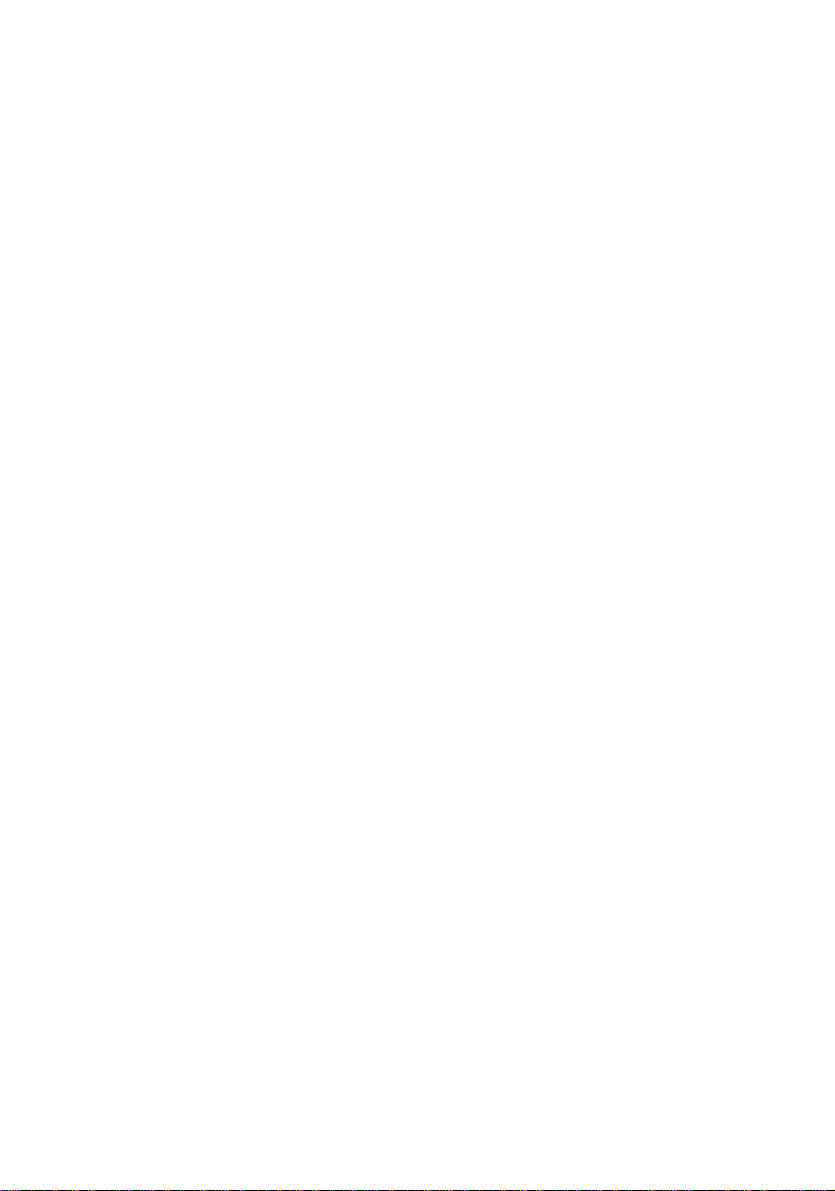
Comment obtenir des informations
Manuel de l’utilisateur
Il vous fournit toutes les informations nécessaires, en matière de
configuration ou de dépannage, pour utiliser l’imprimante EPSON
Stylus Photo et ses accessoires.
Aide en ligne (uniquement sous Windows)
Elle vous permet d’accéder à des informations détaillées, ainsi qu’aux
instructions relatives au logiciel de l’imprimante pour Windows.
(L’aide en ligne est automatiquement copiée sur votre ordinateur lors
de l’installation du logiciel de l’impri- mante.) Pour plus de détails sur
l’accès à l’aide en ligne, reportez-vous au Chapitre 4.
EPSON Answers (uniquement sur le CD-ROM pour Windows)
Cet élément logiciel vous apporte des informations complé- mentaires
sur l’utilisation de votre imprimante et sur les impressions en couleur.
EPSON Answers contient les rubriques suivantes :
o Comment fournit une assistance pas-à-pas relative à l’utilisation
de l’imprimante, aux opérations d’entretien et au remplacement
des produits consommables.
o Résolution des problèmes vous aide à résoudre les problèmes
d’impression les plus couramment rencontrés.
o Test d’impression permet d’imprimer une page test pour
contrôler les paramètres d’impression sélectionnés et offre un lien
vers d’autres rubriques d’EPSON Answers, en fonction des
résultats d’impression obtenus.
o Le Guide Couleur vous explique les rudiments de l’impression
en couleur et vous indique comment obtenir d’excellents résultats
avec votre imprimante. (Un Guide Couleur imprimé est
également livré avec l’imprimante.)
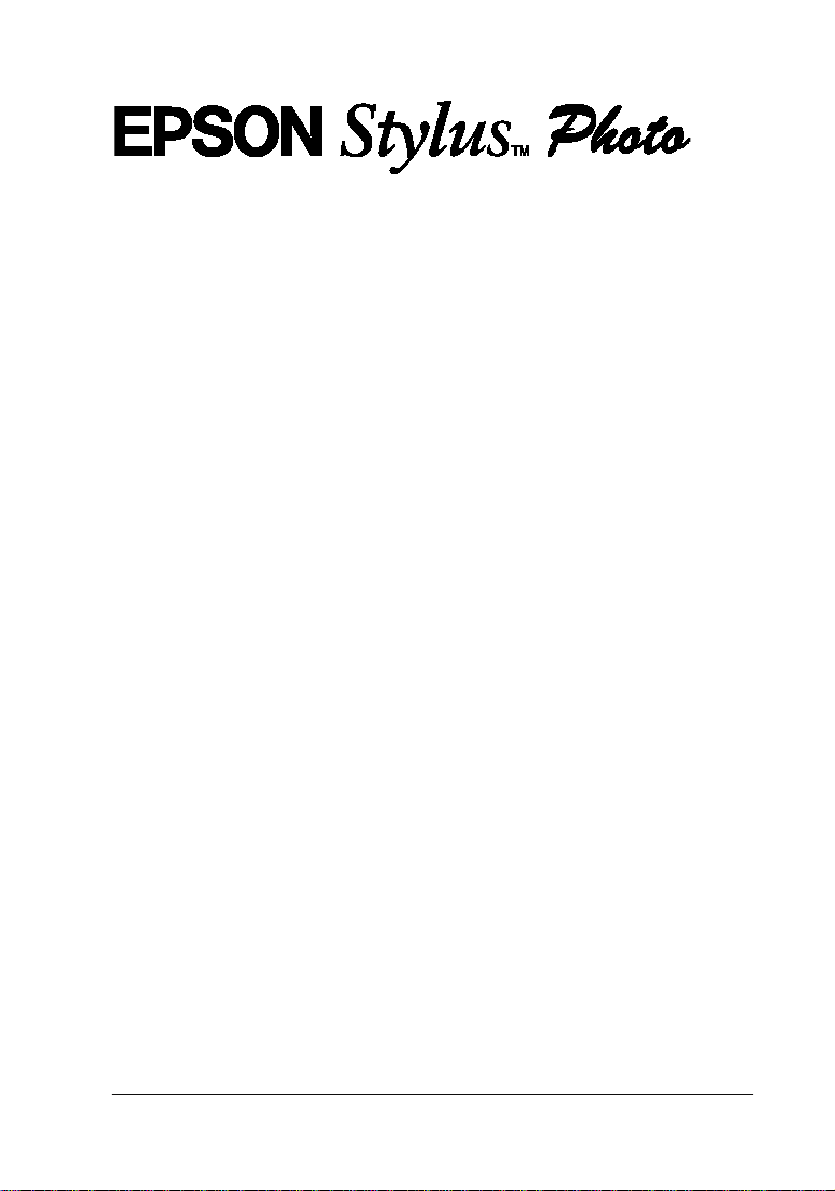
Imprimante jet d’encre couleur
Tous droits réservés. La reproduction, l’enregistrement ou la diffusion de tout ou partie de ce
manuel, sous quelque forme et par quelque moyen que ce soit, électronique, mécanique,
photographique, sonore ou autres, sont interdits sans l’autorisation expresse de SEIKO EPSON
CORPORATION. Les informations contenues dans le présent manuel ne s’appliquent qu’à
l’imprimante EPSON décrite ci-après. EPSON n’est pas responsable de l’éventuelle utilisation de
ces renseignements avec d’autres imprimantes.
La société SEIKO EPSON CORPORATION et ses filiales ne peuvent être tenues pour
responsables des préjudices, pertes, coûts ou dépenses, subis par l’acquéreur de ce produit ou par
des tiers, résultant d’un accident, d’une utilisation non conforme ou d’un abus, ou résultant de
modifications, de réparations ou de transformations non autorisées, ou résultant de la non
observation (sauf aux Etats-Unis d’Amérique) des instructions émanant de SEIKO EPSON
CORPORATION.
SEIKO EPSON CORPORATION n’endosse aucune responsabilité en cas de dommages ou de
problèmes pouvant survenir à la suite de l’utilisation d’accessoires ou de consommables autres que
les produits originaux EPSON ou ceux qui sont agréés par la société SEIKO EPSON
CORPORATION.
EPSON et EPSON ESC/P sont des marques déposées de SEIKO EPSON CORPORATION, de
même que les marques commerciales EPSON ESC/P Raster et EPSON Stylus.
Microsoft et Windows sont des marques déposées de Microsoft Corporation.
Remarque générale : tous les autres noms de produits mentionnés dans ce manuel ne le sont que
dans un but d’identification et peuvent être des marques commerciales de leurs propriétaires
respectifs. EPSON décline tout droit sur ces marques.
Copyright © 1997 par SEIKO EPSON CORPORATION, Levallois, France.
Manuel de l’utilisateur
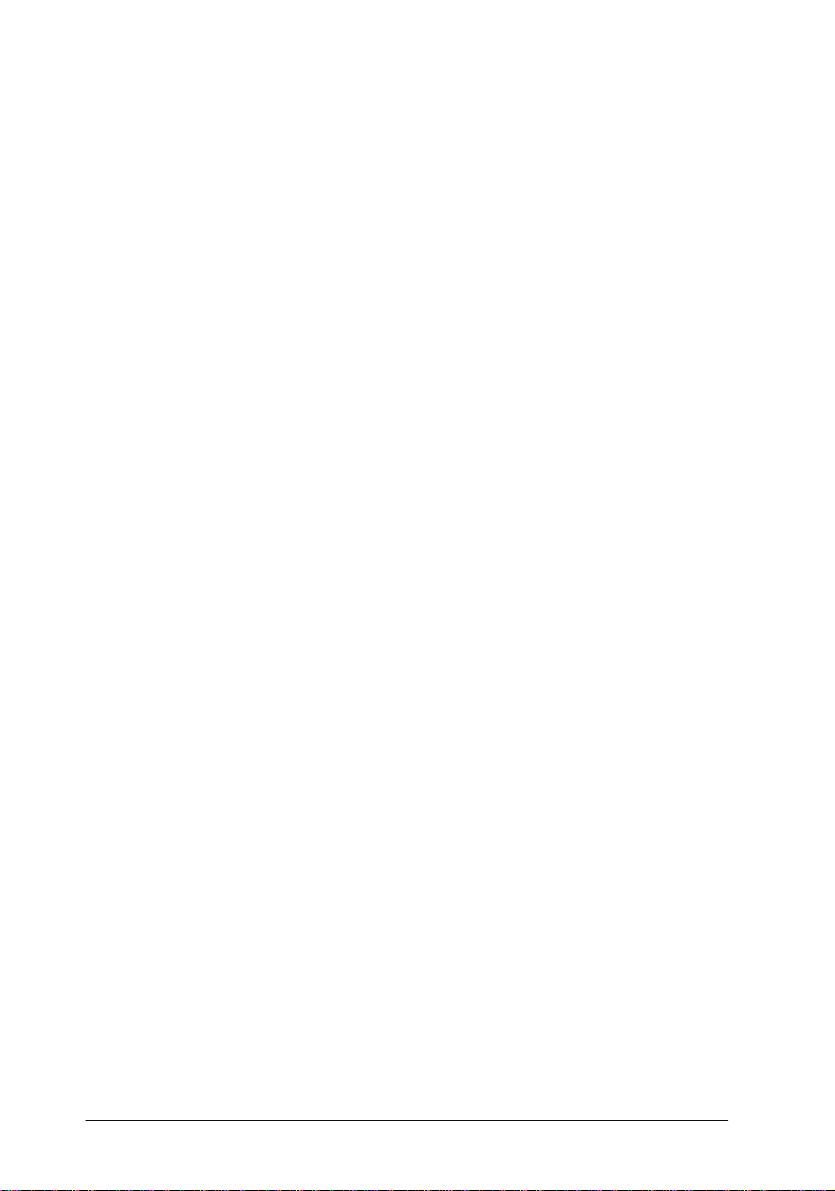
Déclaration de conformité
Conformément aux normes ISO/IEC Guide 22 et EN 45014
Le fabricant : SEIKO EPSON CORPORATION
Adresse : 3-5, Owa 3-chome, Suwa-shi,
Nagano-ken 392 Japon
Représentant : EPSON EUROPE B.V.
Adresse : Prof. J. H. Bavincklaan 5 1183
AT Amstelveen
Pays-Bas
Déclare que le produit :
Appellation : Imprimante jet d’encre
Type : EPSON Stylus Photo
Modèle : P952A
Est conforme aux directives et aux normes suivantes :
Directive 89/336/CEE :
EN 55022 Classe B
EN 61000-3-2
EN 61000-3-3
EN 50082-1
IEC 801-2
IEC 801-3
IEC 801-4
Mars 1997
M. Hamamoto
Président d’EPSON EUROPE B.V.
ii [<CHAP TITLE]
Directive 73/23/CEE :
EN 60950
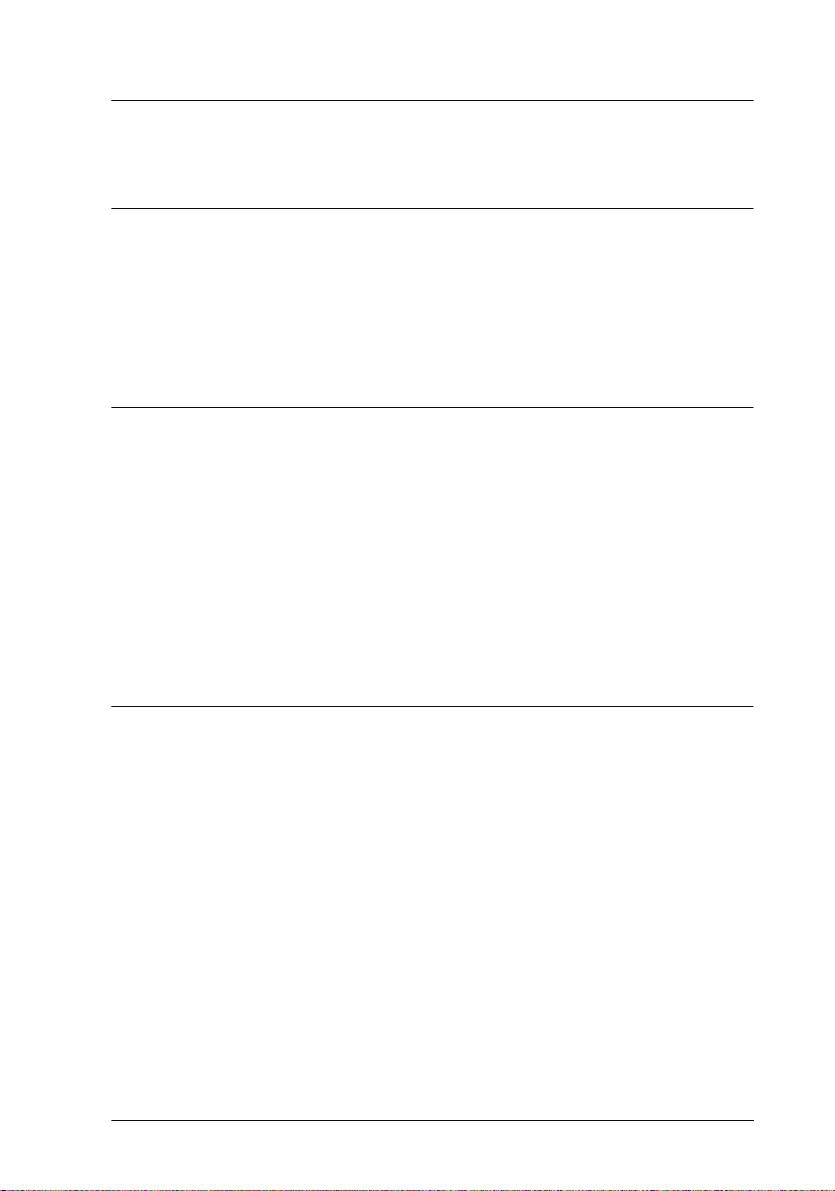
Table des matières
Consignes de sécurité
Consignes importantes . . . . . . . . . . . . . . . . . . . . . . . . . . . . 1
Précautions d’utilisation . . . . . . . . . . . . . . . . . . . . . . . . . . 2
Conformité ENERGY STAR . . . . . . . . . . . . . . . . . . . . . . . . 4
Avertissements, messages et notes . . . . . . . . . . . . . . . . . . . . . 4
Chapitre 1 Description de l’imprimante
Composants de l’imprimante et fonctions du panneau de
contrôle . . . . . . . . . . . . . . . . . . . . . . . . . . . . . . . . . 1-2
Configuration requise . . . . . . . . . . . . . . . . . . . . . . . . . . . 1-4
Lorsque l’imprimante est reliée à un PC . . . . . . . . . . . . . . . . 1-4
Lorsque l’imprimante est reliée à un Macintosh . . . . . . . . . . . . 1-6
Options et consommables . . . . . . . . . . . . . . . . . . . . . . . . . 1-7
Options . . . . . . . . . . . . . . . . . . . . . . . . . . . . . . . . . 1-7
Consommables . . . . . . . . . . . . . . . . . . . . . . . . . . . . . 1-7
Chapitre 2 Avant de commencer
Déballage de l’imprimante . . . . . . . . . . . . . . . . . . . . . . . . . 2-2
Installation du guide-papier . . . . . . . . . . . . . . . . . . . . . . . . 2-3
Choix de l’emplacement de l’imprimante . . . . . . . . . . . . . . . . . 2-3
Utilisation d’une table support d’imprimante . . . . . . . . . . . . . . 2-4
Branchement de l’imprimante . . . . . . . . . . . . . . . . . . . . . . . 2-5
Installation des cartouches d’encre . . . . . . . . . . . . . . . . . . . . 2-5
Connexion de l’imprimante à votre PC . . . . . . . . . . . . . . . . . 2-10
Installation du logiciel de l’imprimante sur un PC . . . . . . . . . . . 2-12
Installation du logiciel de l’imprimante pour Windows
95 . . . . . . . . . . . . . . . . . . . . . . . . . . . . . . . . . . 2-13
Impression en réseau sous Windows 95 . . . . . . . . . . . . . . . 2-17
Installation du logiciel de l’imprimante pour Windows
3.1 . . . . . . . . . . . . . . . . . . . . . . . . . . . . . . . . . 2-19
[<CHAP TITLE] iii

Connexion de l’imprimante à un Macintosh . . . . . . . . . . . . . . 2-21
Installation du logiciel de l’imprimante sur un Macintosh . . . . . . . 2-23
Installation du logiciel de l’imprimante . . . . . . . . . . . . . . . 2-23
Composants du logiciel de l’imprimante . . . . . . . . . . . . . . . 2-25
Sélection de l’imprimante à l’aide du Sélecteur . . . . . . . . . . . 2-27
Chapitre 3 Comment imprimer
Chargement du papier . . . . . . . . . . . . . . . . . . . . . . . . . . . 3-2
Impression sous Windows . . . . . . . . . . . . . . . . . . . . . . . . 3-5
Impression sous Macintosh . . . . . . . . . . . . . . . . . . . . . . . . 3-8
Chapitre 4 Utilisation du pilote de l’imprimante sous Win-
dows
Présentation des fonctions du pilote de l’imprimante . . . . . . . . . . . 4-2
Pour lancer le pilote de l’imprimante . . . . . . . . . . . . . . . . . . . 4-3
Depuis une application Windows . . . . . . . . . . . . . . . . . . . . 4-3
Depuis Windows 95 . . . . . . . . . . . . . . . . . . . . . . . . . . 4-4
Depuis Windows 3.1 . . . . . . . . . . . . . . . . . . . . . . . . . . 4-4
Utilisation du mode Automatique . . . . . . . . . . . . . . . . . . . . . 4-6
Mode Configuration prédéfinie . . . . . . . . . . . . . . . . . . . . . . 4-7
Personnalisation des paramètres d’impression . . . . . . . . . . . . . . 4-9
Enregistrement des paramètres . . . . . . . . . . . . . . . . . . . . 4-10
Paramétrage du Support . . . . . . . . . . . . . . . . . . . . . . . . . 4-11
Utilitaires d’impression EPSON . . . . . . . . . . . . . . . . . . . . 4-13
Fonction Status Monitor EPSON . . . . . . . . . . . . . . . . . . . 4-14
Vérification des buses . . . . . . . . . . . . . . . . . . . . . . . . 4-15
Nettoyage de la tête . . . . . . . . . . . . . . . . . . . . . . . . . . 4-15
Alignement de la tête . . . . . . . . . . . . . . . . . . . . . . . . . 4-16
Gestionnaire de file d’attente EPSON . . . . . . . . . . . . . . . . . 4-16
Contrôle de l’état de l’imprimante . . . . . . . . . . . . . . . . . . 4-16
Accès à l’aide en ligne . . . . . . . . . . . . . . . . . . . . . . . . . 4-18
Depuis une application Windows . . . . . . . . . . . . . . . . . . . 4-18
Depuis Windows 95 . . . . . . . . . . . . . . . . . . . . . . . . . 4-18
Depuis Windows 3.1 . . . . . . . . . . . . . . . . . . . . . . . . . 4-18
iv [<CHAP TITLE]
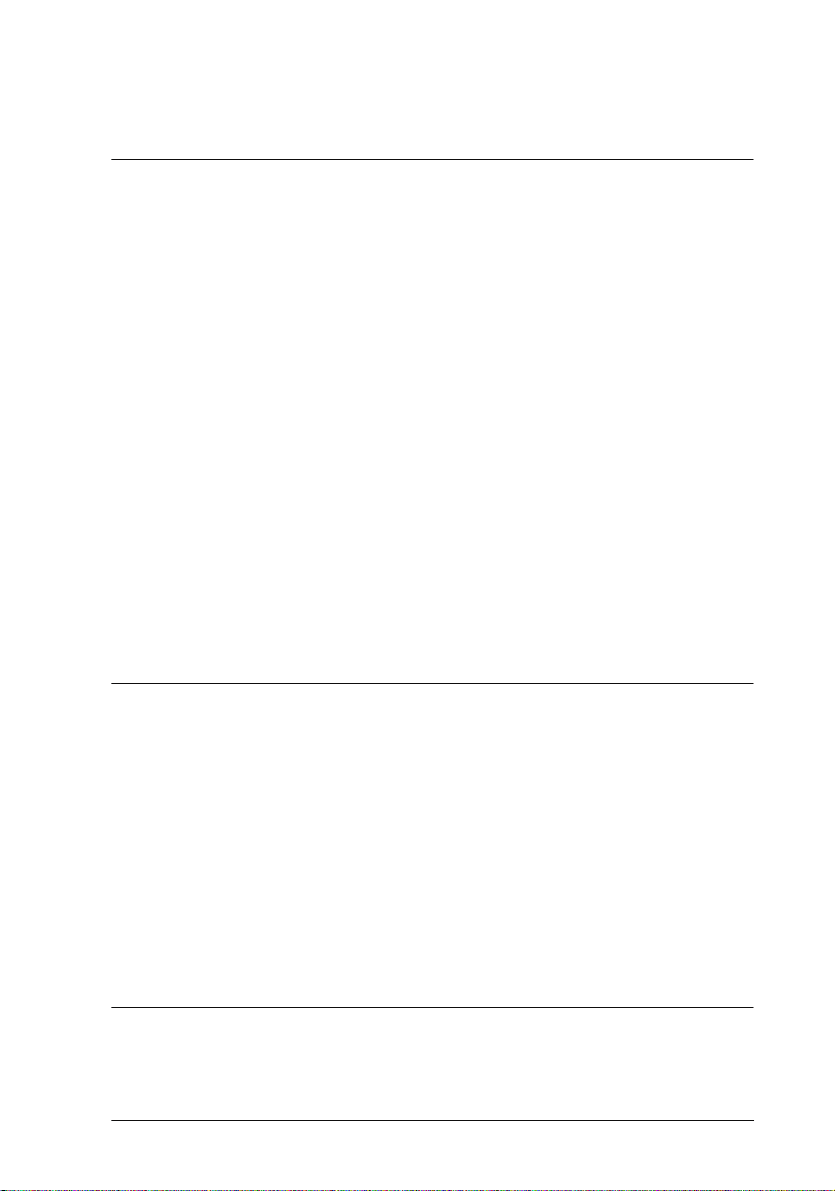
Chapitre 5 Utilisation du pilote de l’imprimante pour
Macintosh
Présentation des fonctions du pilote de l’imprimante . . . . . . . . . . . 5-2
Utilisation du mode Automatique . . . . . . . . . . . . . . . . . . . . . 5-3
Mode Configuration prédéfinie . . . . . . . . . . . . . . . . . . . . . . 5-5
Personnalisation des paramètres d’impression . . . . . . . . . . . . . . 5-8
Définition des paramètres . . . . . . . . . . . . . . . . . . . . . . . . 5-9
Enregistrement des paramètres . . . . . . . . . . . . . . . . . . . . 5-10
Sélection d’une configuration personnalisée . . . . . . . . . . . . . 5-11
Modification des effets visuels . . . . . . . . . . . . . . . . . . . . 5-11
Gestion de la qualité d’impression . . . . . . . . . . . . . . . . . . 5-16
Modification du format de papier . . . . . . . . . . . . . . . . . . . . 5-19
Définition d’un format de papier personnalisé . . . . . . . . . . . . . 5-20
Utilitaires d’impression EPSON . . . . . . . . . . . . . . . . . . . . . 5-22
EPSON StatusMonitor . . . . . . . . . . . . . . . . . . . . . . . . 5-22
Vérification des buses . . . . . . . . . . . . . . . . . . . . . . . . . 5-24
Nettoyage de la tête d’impression . . . . . . . . . . . . . . . . . . . 5-25
Alignement de la tête d’impression . . . . . . . . . . . . . . . . . . 5-25
Utilitaire EPSON Monitor2 . . . . . . . . . . . . . . . . . . . . . . . 5-26
Chapitre 6 Impression sur papier spécial
Choix d’un papier spécial ou d’un autre type de support . . . . . . . . . 6-2
Feuilles de nettoyage spéciales . . . . . . . . . . . . . . . . . . . . . 6-3
Chargement des papiers et supports spéciaux . . . . . . . . . . . . . . . 6-4
Chargement des enveloppes . . . . . . . . . . . . . . . . . . . . . . . . 6-7
Chargement des transparents . . . . . . . . . . . . . . . . . . . . . . . 6-8
Impression sur Papier Photo EPSON (S041134) . . . . . . . . . . . . . 6-9
Chargement . . . . . . . . . . . . . . . . . . . . . . . . . . . . . . . 6-9
Retrait des marges pré-découpées . . . . . . . . . . . . . . . . . . . 6-11
Conservation du Papier Photo EPSON . . . . . . . . . . . . . . . . 6-12
Chapitre 7 Maintenance et transport
Remplacement d’une cartouche d’encre . . . . . . . . . . . . . . . . . . 7-2
Nettoyage de l’imprimante . . . . . . . . . . . . . . . . . . . . . . . . . 7-7
[<CHAP TITLE] v
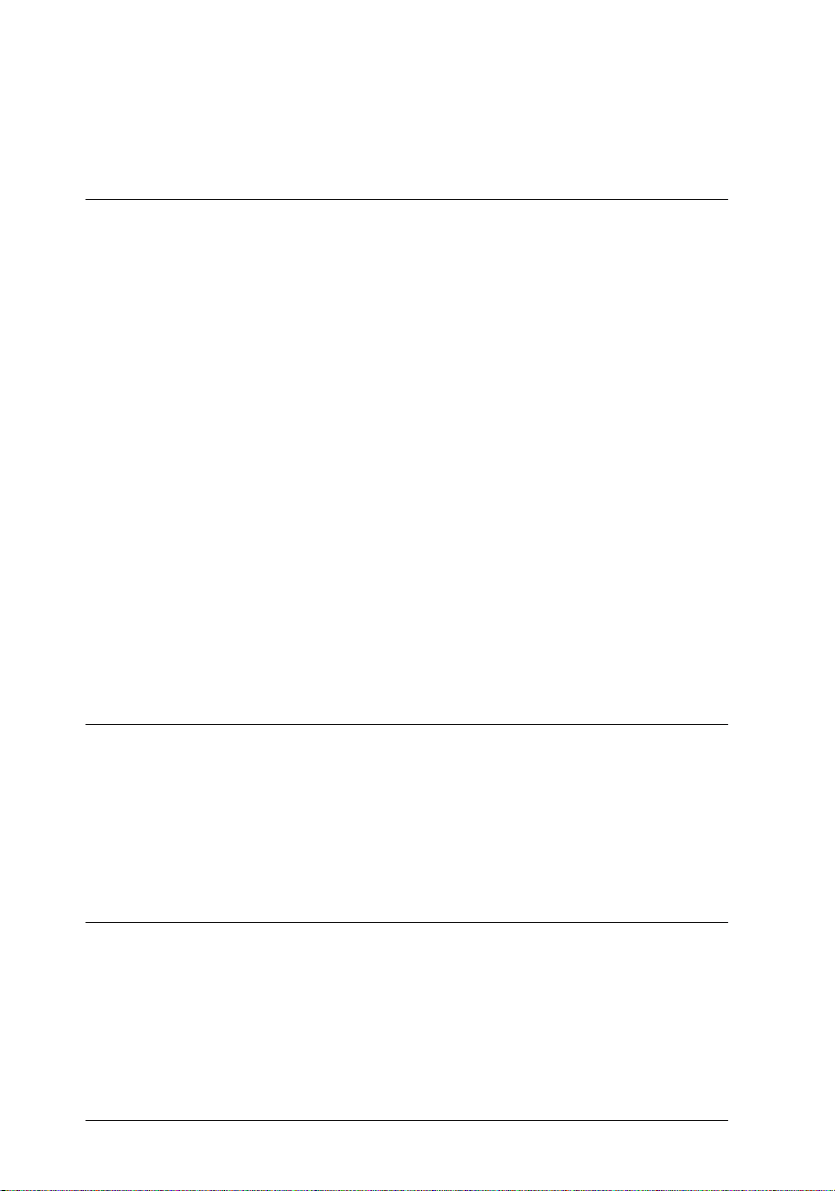
Transport de l’imprimante . . . . . . . . . . . . . . . . . . . . . . . . 7-9
Chapitre 8 Dépannage
Identification des problèmes . . . . . . . . . . . . . . . . . . . . . . . 8-2
Indicateurs d’erreur . . . . . . . . . . . . . . . . . . . . . . . . . . . 8-2
Status Monitor . . . . . . . . . . . . . . . . . . . . . . . . . . . . . 8-4
Test de fonctionnement de l’imprimante . . . . . . . . . . . . . . . . 8-4
Problèmes et solutions . . . . . . . . . . . . . . . . . . . . . . . . . . . 8-7
Alimentation électrique . . . . . . . . . . . . . . . . . . . . . . . . . 8-7
Fonctionnement . . . . . . . . . . . . . . . . . . . . . . . . . . . . . 8-8
Manipulation du papier . . . . . . . . . . . . . . . . . . . . . . . . 8-14
Qualité d’impression . . . . . . . . . . . . . . . . . . . . . . . . . 8-17
Utilitaires d’impression . . . . . . . . . . . . . . . . . . . . . . . . 8-25
Accroissement de la vitesse d’impression . . . . . . . . . . . . . . . 8-27
Nettoyage de la tête d’impression . . . . . . . . . . . . . . . . . . . . 8-29
Fonctionnement de l’utilitaire Nettoyage de la tête . . . . . . . . . 8-29
Utilisation du panneau de contrôle . . . . . . . . . . . . . . . . . . 8-32
Alignement de la tête d’impression . . . . . . . . . . . . . . . . . . . 8-33
Problèmes liés aux cartouches d’encre . . . . . . . . . . . . . . . . . 8-34
Comment contacter le support technique . . . . . . . . . . . . . . . . 8-38
Annexe A Impression couleur
Généralités sur l’impression couleur . . . . . . . . . . . . . . . . . . . A-2
Correspondance entre la résolution de l’image et la
résolution d’impression. . . . . . . . . . . . . . . . . . . . . . . . . A-5
Informations de base sur l’impression couleur . . . . . . . . . . . . . . A-6
Annexe B Caractéristiques
Caractéristiques techniques . . . . . . . . . . . . . . . . . . . . . . . . B-2
Impression . . . . . . . . . . . . . . . . . . . . . . . . . . . . . . . B-2
Papier . . . . . . . . . . . . . . . . . . . . . . . . . . . . . . . . . . B-3
Cartouches d’encre . . . . . . . . . . . . . . . . . . . . . . . . . . . B-6
vi [<CHAP TITLE]
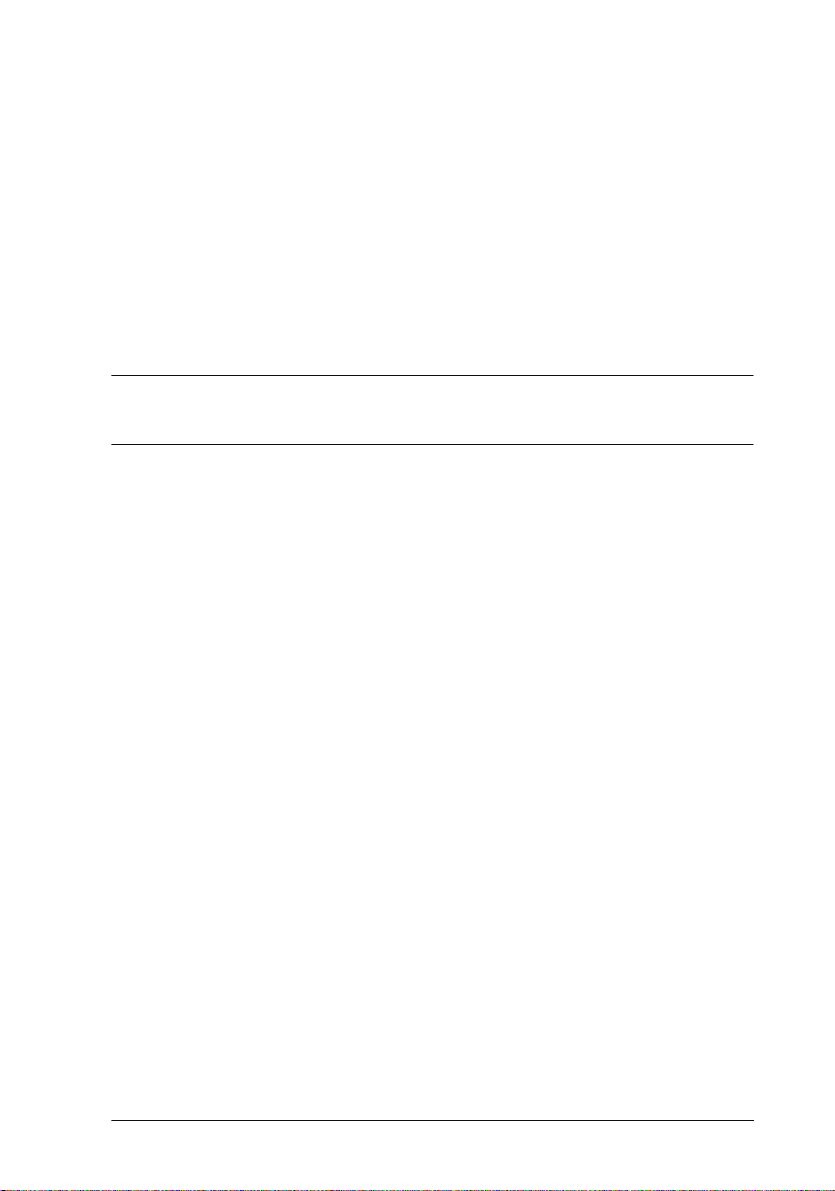
Caractéristiques mécaniques . . . . . . . . . . . . . . . . . . . . . B-7
Caractéristiques électriques . . . . . . . . . . . . . . . . . . . . . . B-8
Environnement . . . . . . . . . . . . . . . . . . . . . . . . . . . . B-8
Initialisation . . . . . . . . . . . . . . . . . . . . . . . . . . . . . . B-8
Normes de sécurité . . . . . . . . . . . . . . . . . . . . . . . . . . B-9
Caractéristiques de l’interface . . . . . . . . . . . . . . . . . . . . . . B-10
Interface parallèle . . . . . . . . . . . . . . . . . . . . . . . . . . . B-10
Interface série . . . . . . . . . . . . . . . . . . . . . . . . . . . . . B-11
Glossaire
Index
[<CHAP TITLE] vii
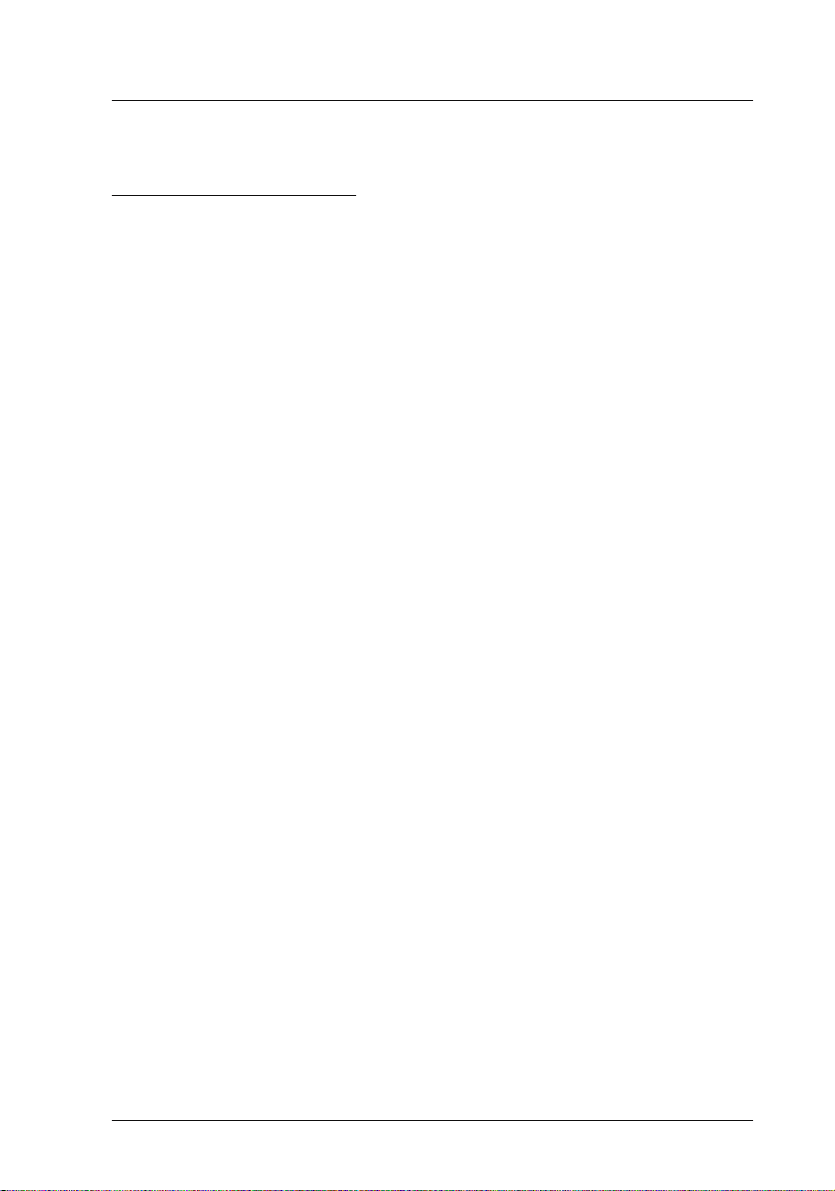
Consignes de sécurité
Consignes importantes
Lisez attentivement les instructions ci-dessous et conservez-les. Vous
devez tenir compte de tous les avertissements et de toutes les
instructions qui figurent sur l’imprimante.
o Ne placez pas l’imprimante sur un support instable ou à proximité
d’un radiateur ou d’une source de chaleur.
o Placez l’imprimante sur une surface plane. Si elle est inclinée,
l’imprimante ne fonctionnera pas correctement.
o Veillez à ne pas obstruer, ni recouvrir, les fentes et ouvertures
d’aération pratiquées dans le châssis de l’imprimante. N’enfoncez
pas d’objet à travers ces fentes.
o Vérifiez que la source d’alimentation électrique à laquelle
l’imprimante est raccordée présente les caractéristiques spécifiées
sur l’étiquette de l’imprimante.
o Connectez tous vos équipements à des prises murales équipées de
dispositifs de mise à la terre. Evitez de connecter votre
imprimante à un circuit électrique qui alimente des appareils
susceptibles d’entraîner des variations de tension, tels que
photocopieurs ou dispositifs de conditionnement d’air.
o Veillez à conserver le cordon d’alimentation en bon état.
o Si vous utilisez une rallonge, assurez-vous que l’intensité totale
des appareils qui y sont reliés ne dépasse pas l’intensité supportée
par la rallonge. En outre, vérifiez que l’intensité totale des
appareils branchés sur la prise murale ne dépasse pas 15 ampères.
o Débranchez l’imprimante avant de la nettoyer. Nettoyez-la à
l’aide d’un chiffon humide. Ne renversez pas de liquide sur
l’imprimante.
Consignes de sécurité 1
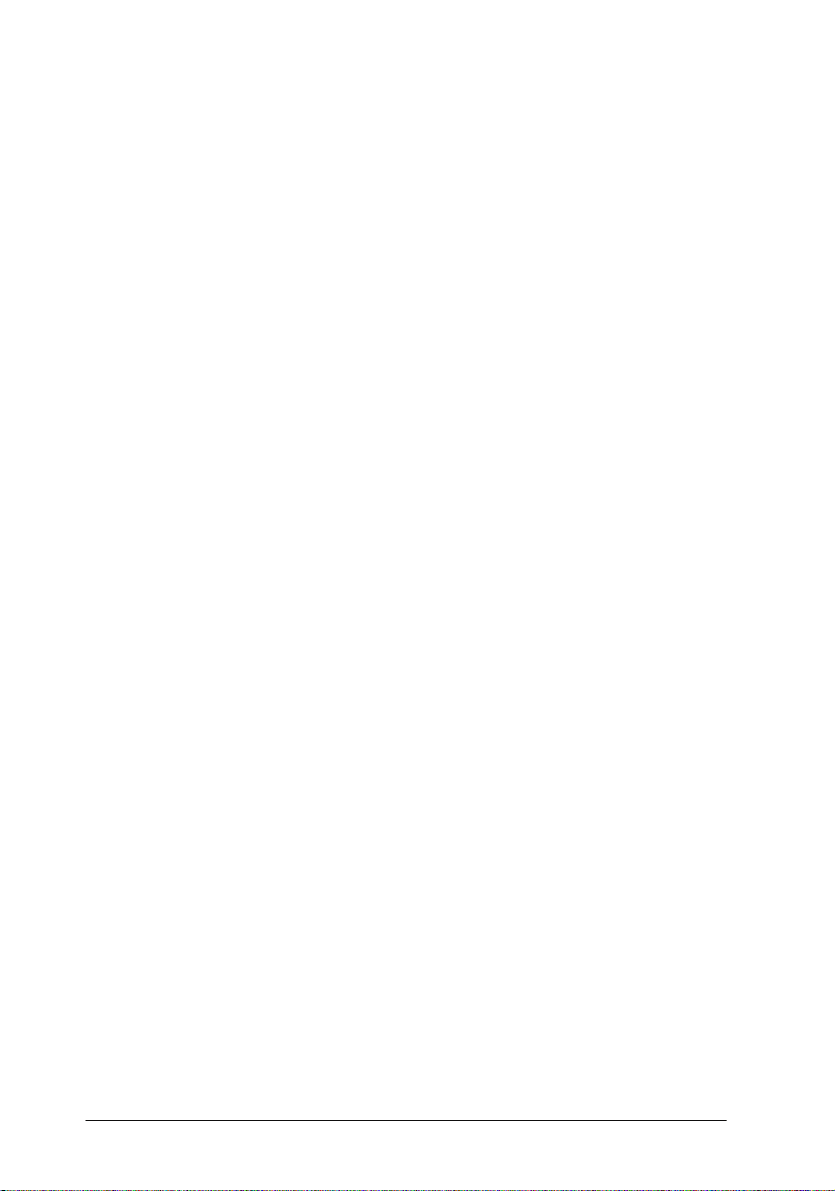
o Sauf indication expresse dans ce manuel, ne cherchez pas à
réparer vous-même l’imprimante.
o Débranchez l’imprimante du secteur et faites-la réparer par un
technicien qualifié si l’un des cas de figure ci-dessous se présente :
Le câble d’alimentation ou la prise est endommagé(e) ; un liquide a
été renversé sur l’imprimante ; l’imprimante est tombée ou son
châssis a été endommagé ; l’imprimante ne fonctionne pas
correctement ou vous notez une nette dégradation de ses
performances. N’effectuez pas d’interventions autres que celles
mentionnées dans ce manuel.
Précautions d’utilisation
Pour utiliser votre imprimante jet d’encre efficacement et en toute
sécurité, lisez attentivement les consignes qui suivent (même si vous
connaissez bien les principes de fonctionnement d’autres types
d’imprimantes).
o Faites attention à ne pas toucher les cartouches d’encre ou à
mettre les mains à l’intérieur de l’imprimante lorsque celle-ci est
en cours d’impression.
o N’essayez pas de déplacer les têtes d’impression à la main ; vous
risqueriez d’endommager l’imprimante.
o L’encre ne doit normalement pas s’écouler des cartouches.
Néanmoins, en cas de contact avec la peau, lavez-vous
immédiatement à l’eau et au savon. En cas de contact avec les
yeux, rincez-vous abondamment à l’eau claire.
o Conservez les cartouches hors de portée des enfants.
o Ne démontez pas les cartouches d’encre et n’essayez pas de les
recharger. Vous risqueriez d’endommager la tête d’impression.
o Une fois installée, une cartouche d’encre ne doit être enlevée que
pour être remplacée et son levier d’insertion doit toujours rester
fermé. Dans le cas contraire, la cartouche risquerait d’être
endommagée.
2 Consignes de sécurité
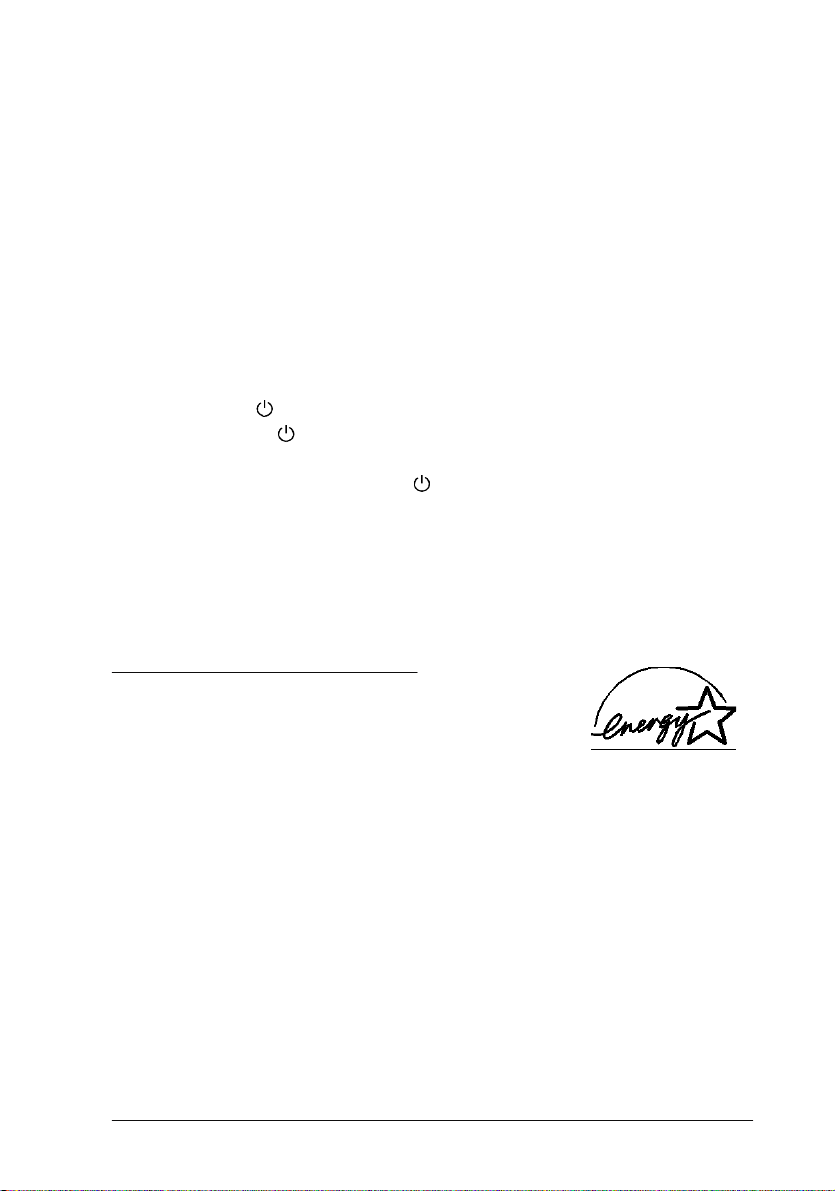
o Installez la cartouche d’encre aussitôt son emballage retiré. Une
cartouche conservée longtemps hors de son conditionnement peut
présenter des performances diminuées.
o N’utilisez pas une cartouche d’encre au-delà de la date de validité
indiquée sur son emballage. Il est conseillé d’utiliser entièrement
toute cartouche d’encre dans les six mois qui suivent son
installation.
o Pour éviter tout risque de fuite, n’agitez pas les cartouches
d’encre.
o Pour mettre l’imprimante hors tension, utilisez impérativement la
touche Marche/Arrêt. Lorsque vous appuyez sur cette touche,
le voyant Marche/Arrêt clignote quelques instants puis s’éteint.
Ne débranchez pas l’imprimante et ne coupez pas l’alimentation
secteur tant que le voyant Marche/Arrêt est allumé.
o Avant de transporter votre imprimante, vérifiez que la tête
d’impression est recouverte de sa protection, qu’elle est en
position de repos (sur le côté droit de l’imprimante) et que les
cartouches d’encre sont dans leurs logements.
Conformité ENERGY STAR
Partenaire international ENERGY STAR, EPSON garantit que ce
produit répond aux directives du programme international ENERGY
STAR pour l’économie d’énergie.
Le programme international de bureautique ENERGY STAR résulte
du partenariat entre le secteur de l’informatique et celui de la
bureautique. Il vise à réduire les risques de pollution engendrés par les
ordinateurs personnels, les moniteurs, les imprimantes, les
télécopieurs et les photocopieurs.
Consignes de sécurité 3
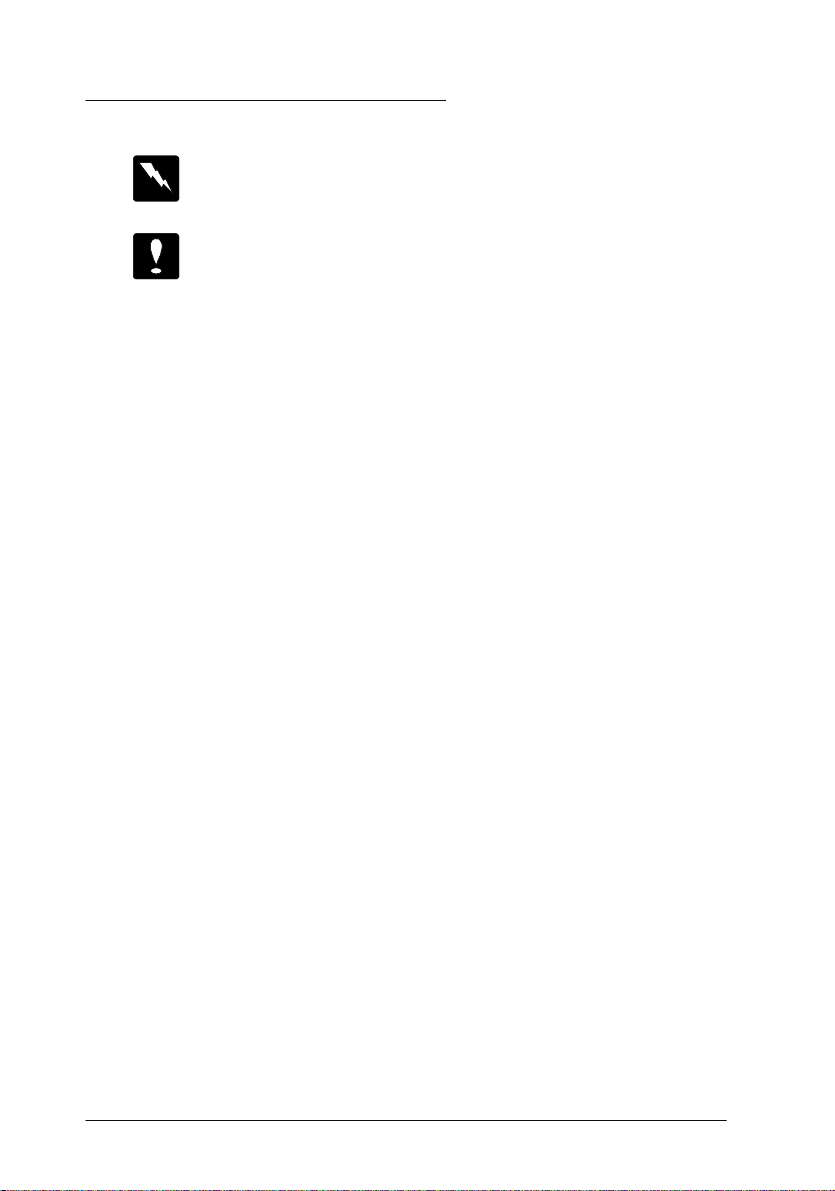
Avertissements, messages et notes
Les messages ATTENTION ! doivent être lus attentivement
afin d’éviter tout accident corporel.
Les messages IMPORTANT ! contiennent des instructions
auxquelles vous devez vous conformer pour éviter
d’endommager votre installation.
Les messages Note : contiennent des informations importantes et des
conseils utiles concernant le fonctionnement de votre imprimante.
4 Consignes de sécurité
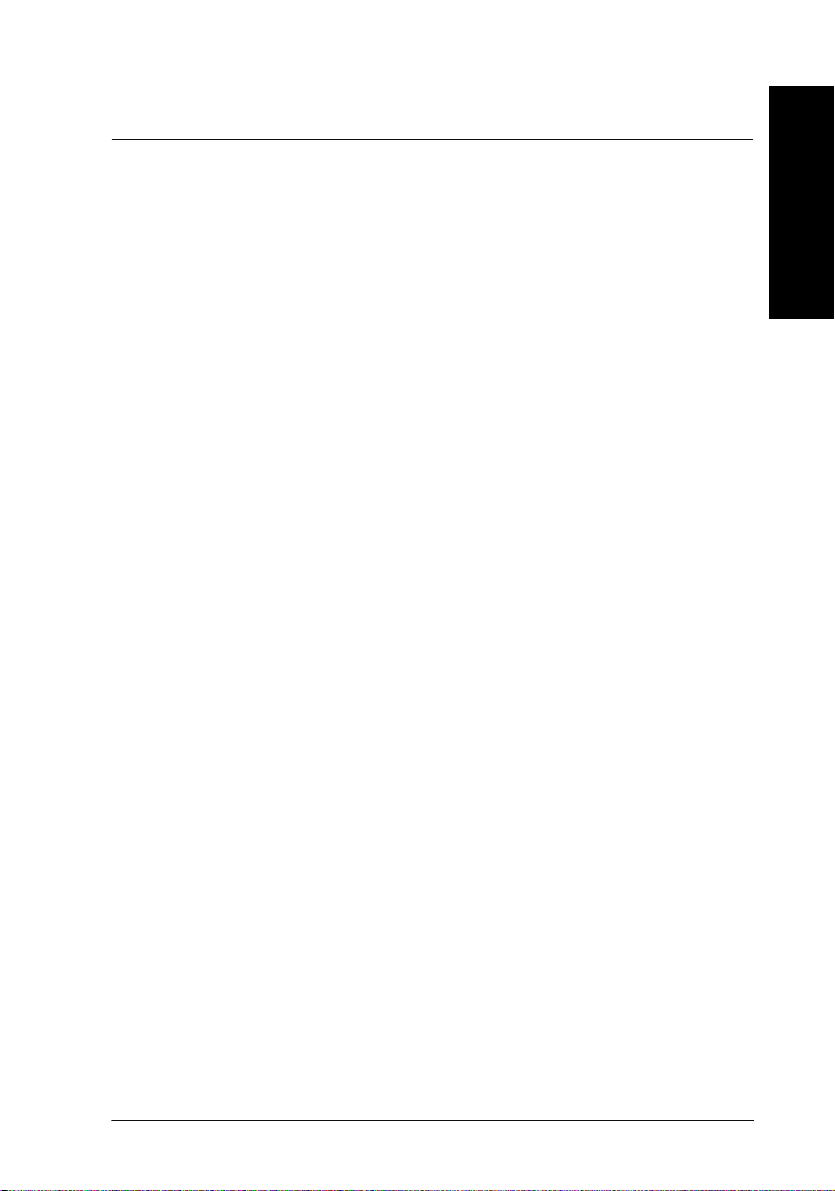
Chapitre 1
Description de l’imprimante
Composants de l’imprimante
et fonctions du panneau de contrôle . . . . . . . . . . . . . . . . . . 1-2
Configuration requise . . . . . . . . . . . . . . . . . . . . . . . . . . . 1-4
Lorsque l’imprimante est reliée à un PC . . . . . . . . . . . . . . . . 1-4
Lorsque l’imprimante est reliée à un Macintosh . . . . . . . . . . . . 1-6
Options et consommables . . . . . . . . . . . . . . . . . . . . . . . . . 1-7
Options . . . . . . . . . . . . . . . . . . . . . . . . . . . . . . . . . 1-7
Consommables . . . . . . . . . . . . . . . . . . . . . . . . . . . . . 1-7
1
Description de l’imprimante 1-1

Composants de l’imprimante et fonctions du panneau de
contrôle
rallonge du guide papier
bac d’alimentation
levier d’insertion des cartouches
bac de sortie
levier de réglage
guide papier
guides latéraux
voyant fin papier
touche
charge/ejecte
capot de
l’imprimante
extension du bac
de sortie
voyant
marche/arrêt
tête d’impression
1-2 Description de l’imprimante
voyant fin
d’encre noire
voyant fin d’encre
couleur
touche
nettoyage
interrupteur
marche/arrêt
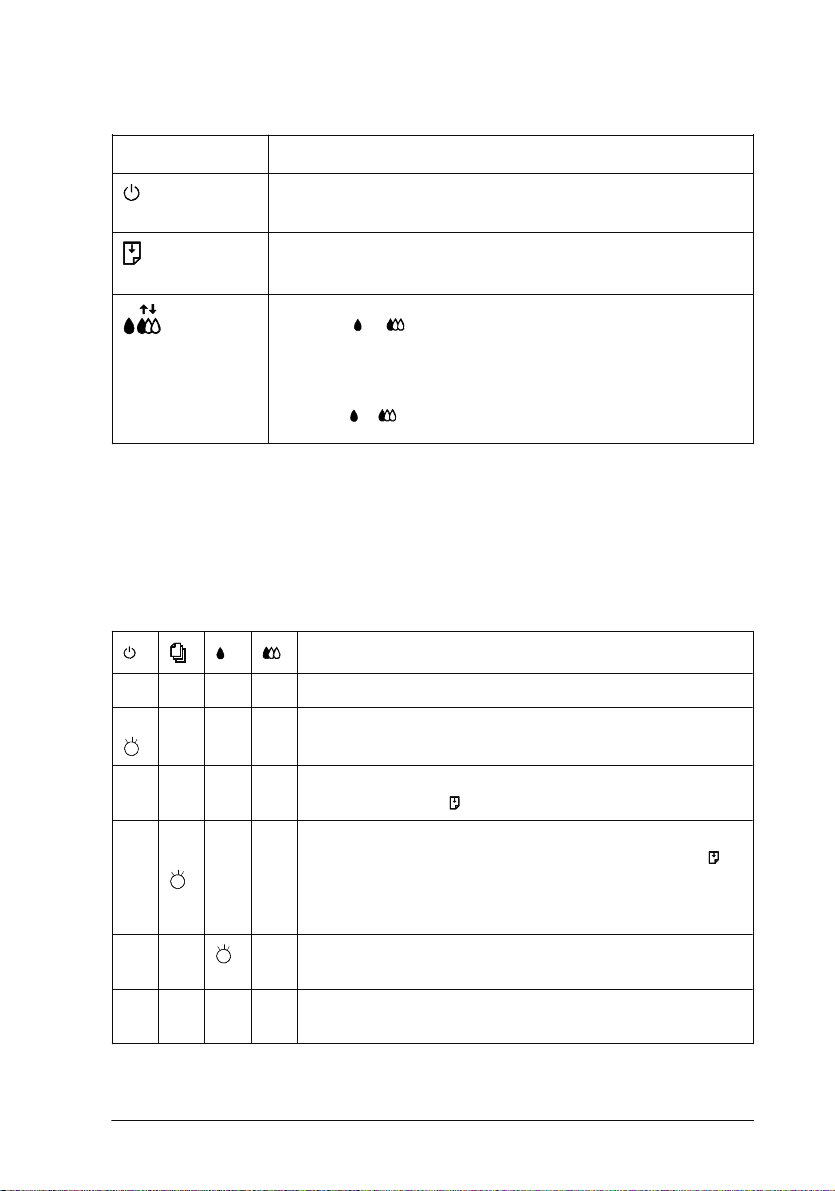
Touches
Touche Fonction
Met l’imprimante sous tension ou hors tension. Efface le contenu de la
Marche/Arrêt
Charge/Ejecte
Nettoyage
mémoire tampon si vous l’activez deux fois, lorsque l’imprimante est
sous tension.
Charge ou éjecte le papier lorsqu’elle est enfoncée puis relâchée en
moins de deux secondes. Après un message Fin papier, cette touche
permet de reprendre l’impression.
Maintenue enfoncée pendant environ trois secondes lors- que le voyant
Fin d’encre ou est allumé ou clignote, cette touche provoque le
déplacement de la tête d’imp- ression en position de remplacement.
Après un remplace- ment de cartouche d’encre, cette touche permet de
repositionner la tête d’impression à sa position de repos.
Maintenue enfoncée pendant environ trois secondes lorsque les voyants
Fin d’encre et sont tous deux éteints, cette touche provoque le
nettoyage de la tête d’impression.
Voyants
Les voyants situés en face avant indiquent l’état de l’imprimante,
notamment la réception de données, les bourrages papier ou un niveau
d’encre insuffisant. Le tableau ci-dessous décrit la signification des
voyants.
Etat de l’imprimante
m - - - L’imprimante est sous tension.
Réception des données, remplacement d’une cartou- che d’encre,
- - -
- m - -
- l l
- - Niveau d’encre faible. La cartouche d’encre noire est presque vide.
-
- m - Fin Encre. La cartouche d’encre noire est vide. Remplacez-la par
-
chargement de l’encre ou nettoyage de la tête d’impression.
Fin papier. Insérez du papier dans le bac d’alimenta- tion puis
appuyez sur la touche Charge/Ejecte pour reprendre l’impression.
Bourrage papier. Retirez tout le papier du bac d’ali- mentation,
rechargez le papier dans ce dernier, puis appuyez sur la touche
Charge/Ejecte. Si le voyant continue à clignoter, mettez
l’imprimante sous tension et retirez délicatement les feuilles de
papier éventuel- lement coincées dans l’imprimante.
Prévoyez de remplacer la cartouche d’encre noire (550224).
une cartouche d’encre noire neuve (550224).
Description de l’imprimante 1-3
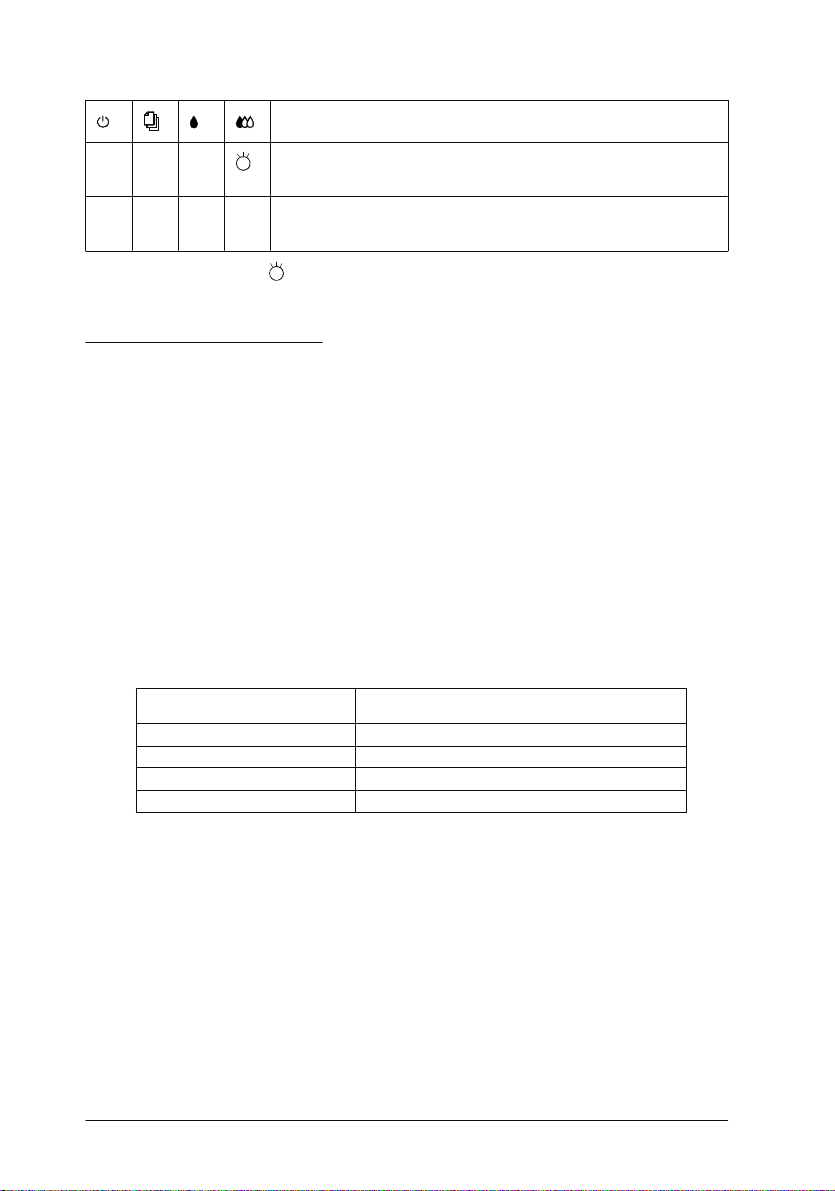
Etat de l’imprimante
- - Niveau d’encre faible. La cartouche d’encre couleur est presque
-
- - m Fin Encre. La cartouche d’encre couleur est vide. Remplacez la
-
m = Allumé, l = Eteint, = Clignotant, - = Sans objet
vide. Prévoyez de remplacer la cartouche d’encre couleur (550236).
cartouche d’encre couleur (550236).
Configuration requise
Lorsque l’imprimante est reliée à un PC
Vous pouvez utiliser l’imprimante avec les systèmes d’exploitation
Microsoft Windows 3.1, Windows pour Workgroups ou Windows 95
ainsi qu’un câble parallèle blindé à paire torsadée.
Pour installer et utiliser les logiciels contenus sur le CD-ROM ou la
disquette livré(e) avec l’imprimante (pilote d’impression et utilitaires),
vous devez disposer d’une configuration système qui corresponde aux
indications ci-après.
Configuration minimale Configuration recommandée
Processeur 80386/25 MHz Processeur Pentium ou supérieur
16 Mo de RAM Mémoire RAM de 32 Mo ou plus
20 Mo d’espace disque Plus de 50 Mo d’espace disque disponible
Moniteur VGA Moniteur VGA ou moniteur plus performant
Si vous souhaitez utiliser le manuel en ligne EPSON Answers livré
avec les éléments logiciels de l’imprimante, votre ordinateur doit, en
outre, présenter les caractéristiques suivantes :
o Au minimum 20 Mo d’espace disque disponible pour permettre
une installation complète du programme
o Un lecteur de CD-ROM double-vitesse (lecteur quadruple-vitesse
ou plus rapide recommandé)
1-4 Description de l’imprimante
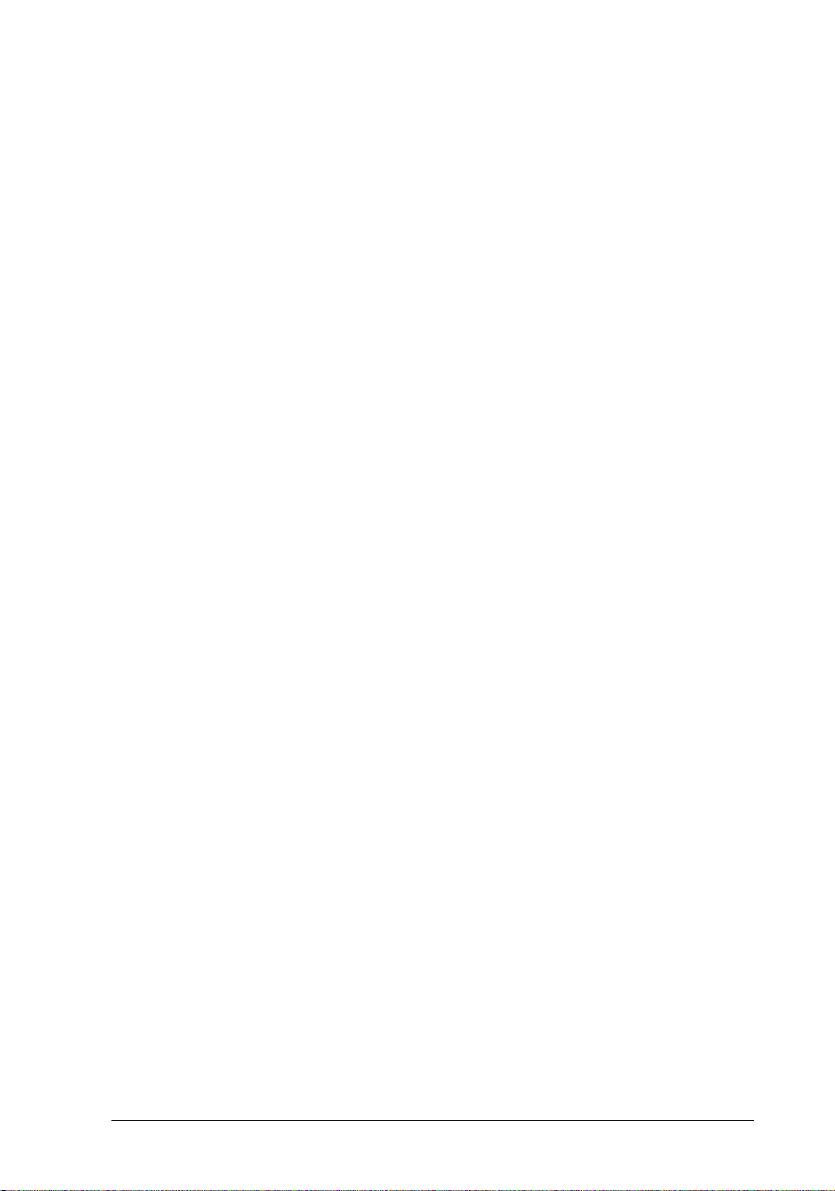
Pour plus d’informations sur EPSON Answers, reportez-vous au
livret du CD-ROM.
Si vous ne disposez pas de la configuration requise, consultez votre
revendeur pour mettre à jour votre système.
Description de l’imprimante 1-5

Lorsque l’imprimante est reliée à un Macintosh
Pour utiliser votre imprimante avec un Macintosh, vous devez
disposer d’une des configurations matérielles et d’un des systèmes
ci-dessous.
Modèles d’ordinateurs compatibles (liste non exhaustive)
Macintosh série Quadra
Macintosh série Centris
Macintosh série PowerBook™ (à l’exception du PowerBook 100)
Macintosh série PowerBook Duo
Macintosh série Performa
Macintosh série PowerMac
Câbles d’interface
Pour utiliser votre imprimante avec un Macintosh, vous devez
disposer d’un câble Système/Périphérique-8 Apple standard
(connecteur circulaire mini-DIN à 8 broches) ou d’un câble équivalent.
Environnement
Configuration minimale Configuration recommandée
Système 7.1 Système 7.1 ou version ultérieure
Mémoire RAM de 5 Mo Mémoire RAM de 8 Mo ou plus
20 Mo d’espace disque Plus de 40 Mo d’espace disque
1-6 Description de l’imprimante
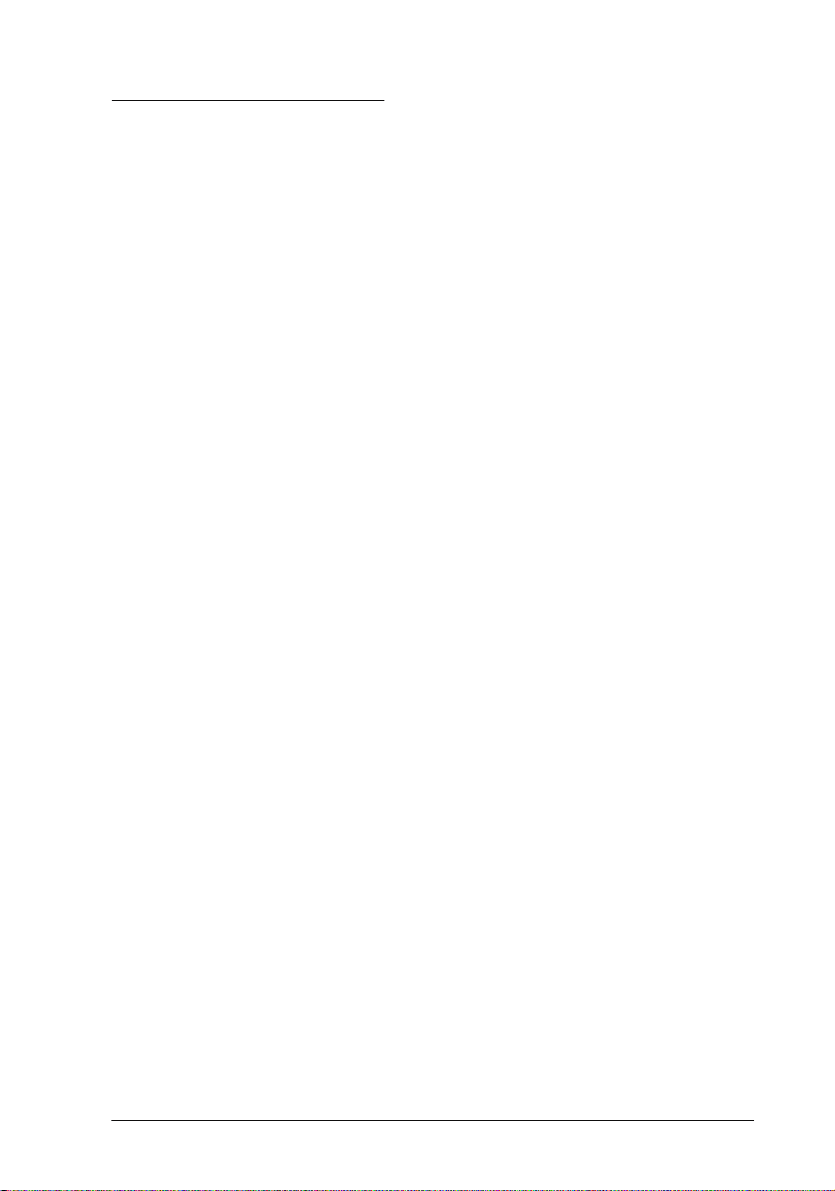
Options et consommables
Options
Votre imprimante peut être équipée des options suivantes :
Câbles d’interface
EPSON tient à votre disposition différents types de câbles d’interface.
Il est toutefois possible d’utiliser tout type de câble qui répond aux
exigences ci-dessous. Pour plus d’informations, reportez-vous à la
documentation de votre ordinateur.
Câble d’interface parallèle (blindé) 900318 D-SUB 25 (côté
ordinateur) / Amphénol série 57 à 36 broches (côté imprimante)
Consommables
Cartouches d’encre
Cartouche d’encre noire 550224
Cartouche d’encre couleur 550236
Supports spéciaux EPSON
La plupart des papiers ordinaires sont compatibles avec votre
imprimante. Cependant, utilisez des papiers spécifiquement conçus
pour les imprimantes à jet d’encre, comme le papier jet d’encre 360
dpi d’EPSON si vous souhaitez obtenir une haute qualité
d’impression.
Papier jet d’encre 360 dpi EPSON (A4) 550205N
Papier jet d’encre Qualité Photo EPSON (A4)550206N
Papier jet d’encre Qualité Photo EPSON (A4+) 550188N
Carte jet d’encre Qualité Photo EPSON (A6) 550194
Description de l’imprimante 1-7
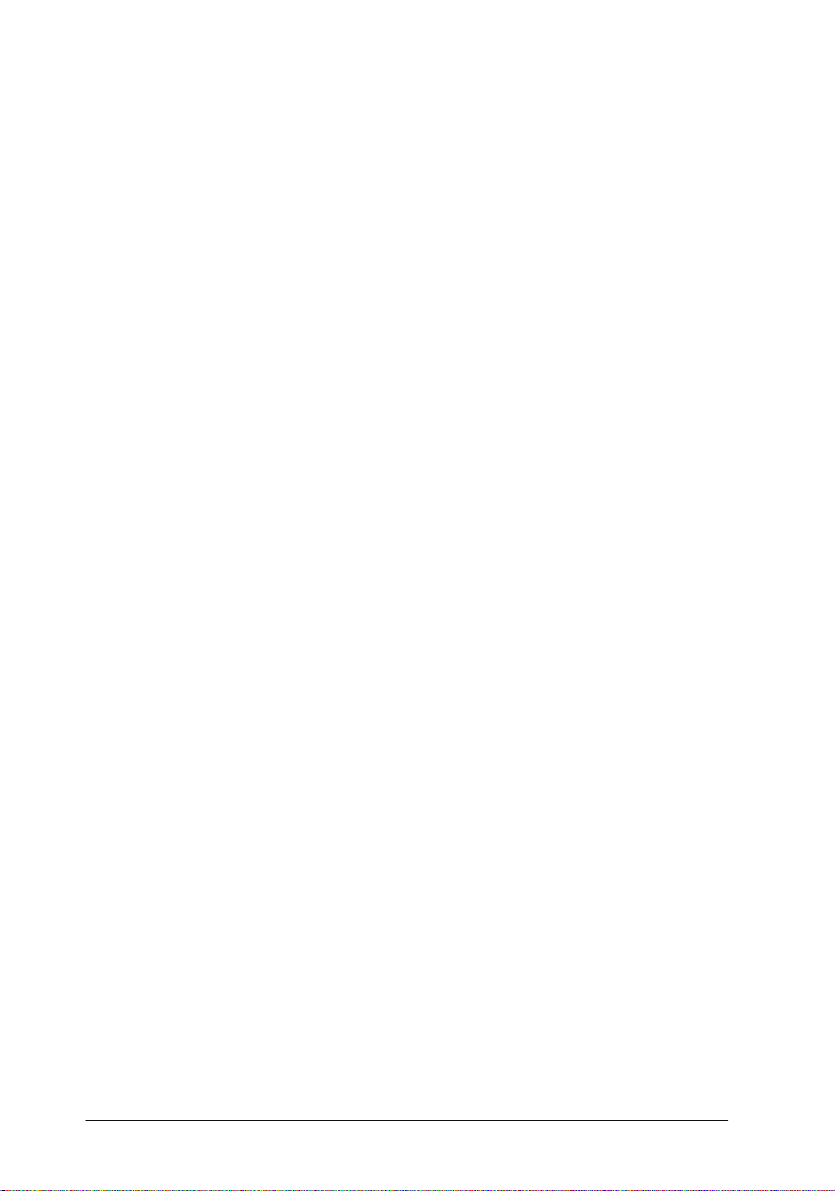
Film Glacé Qualité Photo EPSON (A4)
Film Glacé Qualité Photo EPSON (A6)
550211N
550228
Papier Glacé Qualité Photo EPSON (A4) 550242
Transparents jet d’encre EPSON (A4) 550207N
Papier Photo EPSON (10 x 15 cm) 550253
Note :
La disponibilité de ces supports spéciaux varie selon les pays.
q
q Les imprimantes jet d’encre sont particulièrement sensibles à la
qualité du papier. Conservez le papier dans son emballage
d’origine et stockez-le dans un endroit frais à l’abri de la lumière.
1-8 Description de l’imprimante
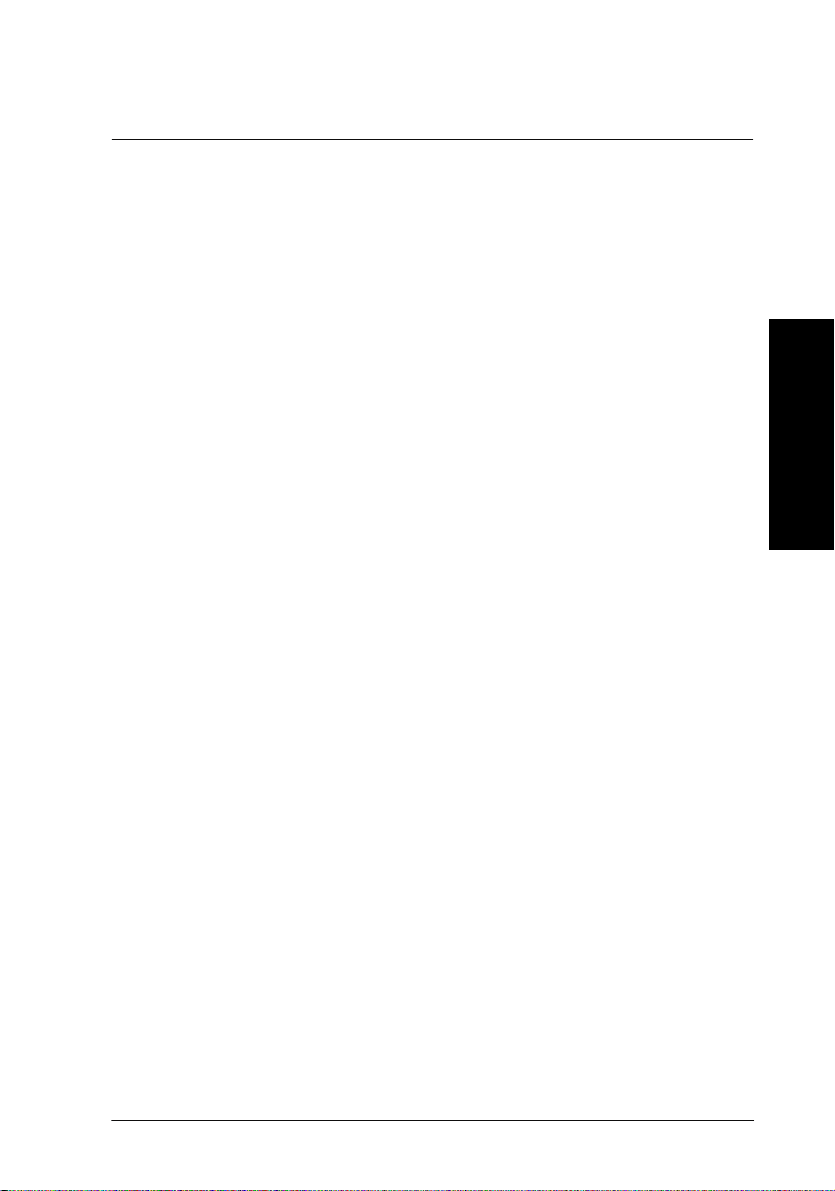
Chapitre 2
Avant de commencer
Déballage de l’imprimante . . . . . . . . . . . . . . . . . . . . . . . . . 2-2
Installation du guide-papier . . . . . . . . . . . . . . . . . . . . . . . . 2-3
Choix de l’emplacement de l’imprimante . . . . . . . . . . . . . . . . . 2-3
Utilisation d’une table support d’imprimante . . . . . . . . . . . . . . 2-4
Branchement de l’imprimante . . . . . . . . . . . . . . . . . . . . . . . 2-5
Installation des cartouches d’encre . . . . . . . . . . . . . . . . . . . . 2-5
Connexion de l’imprimante à votre PC . . . . . . . . . . . . . . . . . 2-10
Installation du logiciel de l’imprimante sur un PC . . . . . . . . . . . 2-12
Installation du logiciel de l’imprimante pour Windows
95 . . . . . . . . . . . . . . . . . . . . . . . . . . . . . . . . . . 2-13
Impression en réseau sous Windows 95 . . . . . . . . . . . . . . . 2-17
Installation du logiciel de l’imprimante pour Windows
3.1 . . . . . . . . . . . . . . . . . . . . . . . . . . . . . . . . . 2-19
Connexion de l’imprimante à un Macintosh . . . . . . . . . . . . . . 2-21
Installation du logiciel de l’imprimante sur un Macintosh . . . . . . . 2-23
Installation du logiciel de l’imprimante . . . . . . . . . . . . . . . . 2-23
Composants du logiciel de l’imprimante . . . . . . . . . . . . . . . 2-25
Sélection de l’imprimante à l’aide du Sélecteur . . . . . . . . . . . 2-27
2
Avant de commencer 2-1
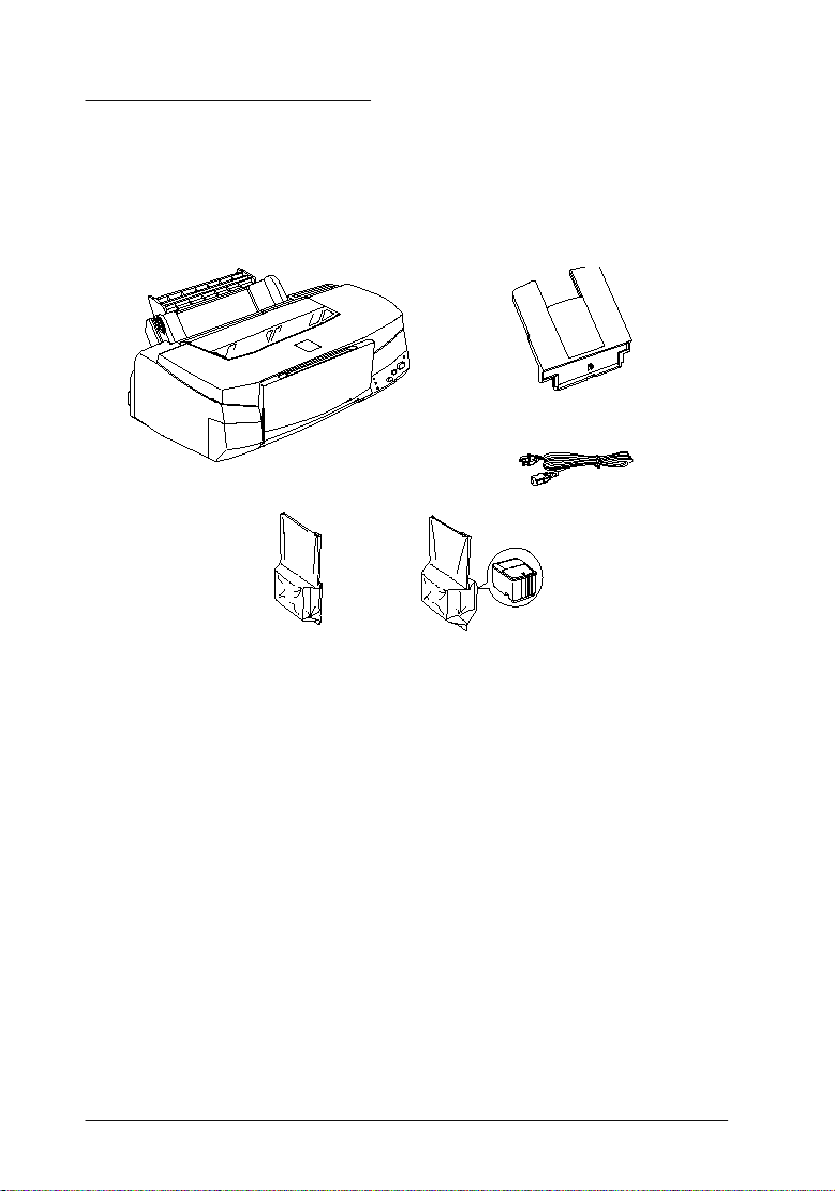
Déballage de l’imprimante
Le carton d’emballage de votre imprimante doit contenir un CD-ROM
comportant le logiciel de l’imprimante, ainsi que les éléments
ci-dessous.
guide-papier
imprimante
cordon d’alimentation
cartouche d’encre couleurcartouche d’encre noire
Le système de branchement électrique varie d’un pays à l’autre et le
cordon d’alimentation peut être livré fixé à votre imprimante. La
forme de la fiche du cordon d’alimentation varie en fonction du pays ;
vérifiez que vous disposez de la fiche adéquate.
Avant d’installer et de mettre votre imprimante sous tension, retirez
les éléments de protection. Pour retirer ces éléments, suivez les
instructions qui figurent sur la notice fournie avec l’imprimante.
Conservez les éléments d’emballage et de protection afin de pouvoir
les réutiliser si vous avez à transporter votre imprimante
ultérieurement.
2-2 Avant de commencer
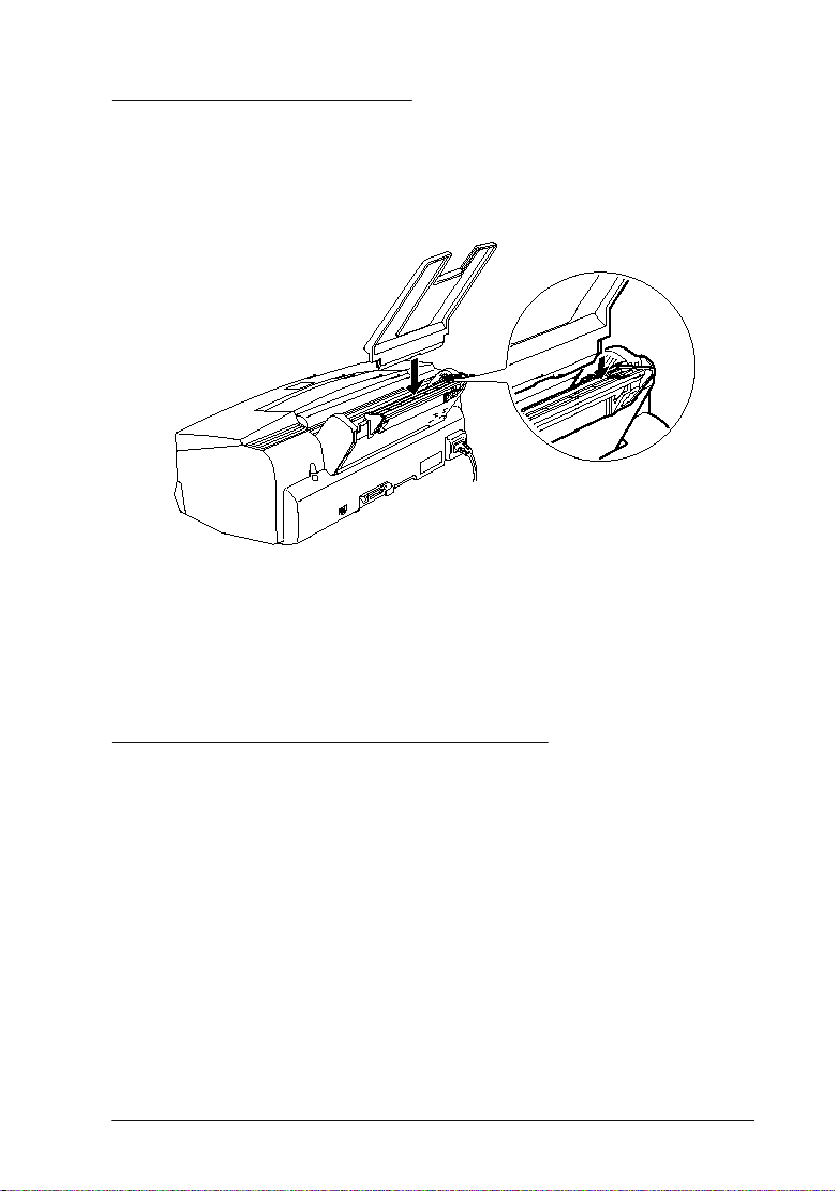
Installation du guide-papier
Insérez le guide-papier dans les fentes situées à l’arrière de
l’imprimante, comme indiqué ci-dessous.
Note :
Pour imprimer sur des transparents, vous devez réorienter le
guide-papier, comme indiqué à la section “Chargement des
transparents”, à la page 6-8.
Choix de l’emplacement de l’imprimante
Lorsque vous choisirez l’emplacement de votre imprimante, tenez
compte des indications suivantes :
o Placez l’imprimante sur une surface plate, horizontale et stable. Si
elle est inclinée, l’imprimante ne fonctionnera pas correctement.
o Placez l’imprimante à proximité de l’ordinateur de manière à
pouvoir les connecter facilement à l’aide du câble d’interface.
o Prévoyez un espace suffisant autour de l’imprimante de manière à
en faciliter l’accès lors de son utilisation ou pour les opérations
d’entretien.
Avant de commencer 2-3
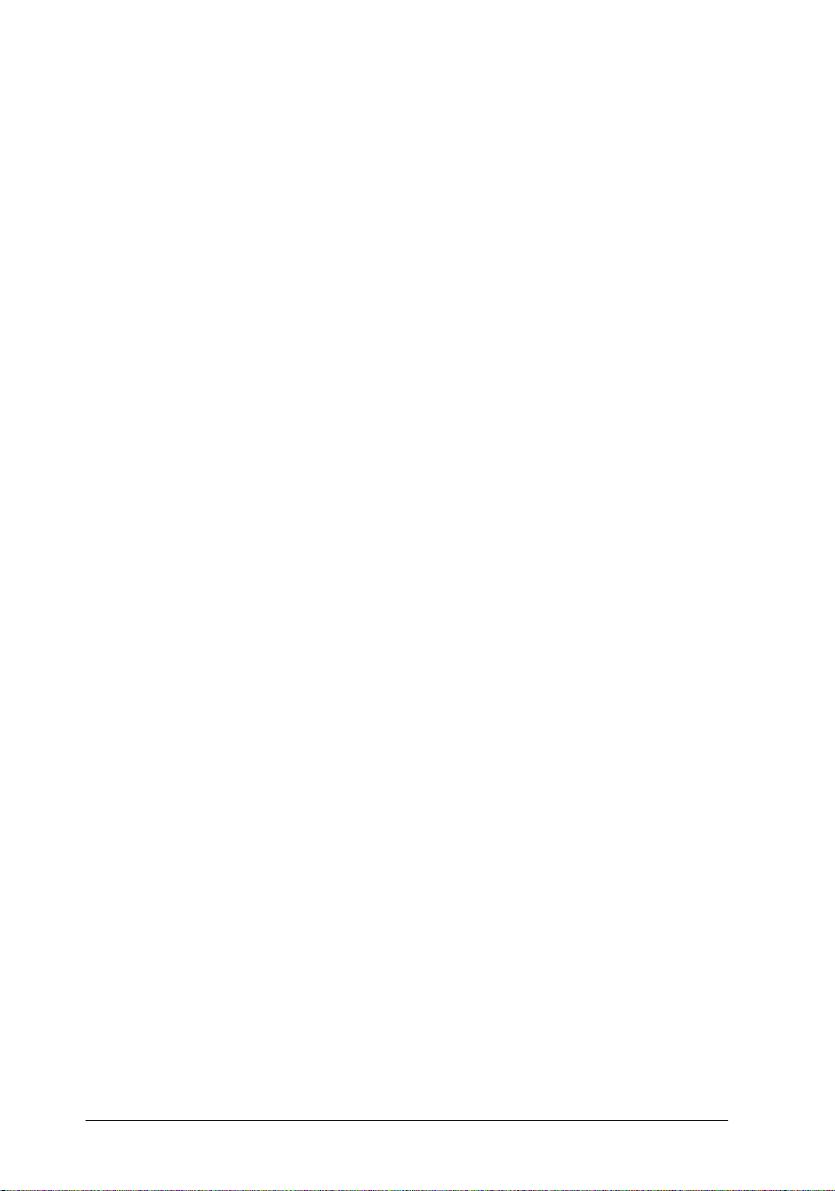
o Prévoyez suffisamment d’espace devant l’imprimante pour
abaisser le bac de sortie.
o Évitez de conserver ou d’utiliser votre imprimante dans des
endroits sujets à de rapides variations de température ou
d’humidité. Protégez votre imprimante des rayons du soleil ou
d’appareils dégageant d’importantes quantités de chaleur ou de
lumière.
o Évitez les endroits sujets aux chocs ou aux vibrations.
o Placez l’imprimante à proximité d’une prise secteur de manière à
pouvoir facilement déconnecter le cordon d’alimentation.
o Evitez les prises électriques contrôlées par des interrupteurs ou
des minuteurs. Evitez également les prises raccordées à des lignes
qui alimentent des moteurs puissants ou autres appareils
susceptibles de causer des variations de tension.
o Éloignez l’ensemble de votre système informatique des sources
potentielles d’interférences électromagnétiques, telles que les
haut-parleurs ou les socles de téléphones sans fil.
o Utilisez une prise murale reliée à la terre, n’utilisez pas
d’adaptateur.
Utilisation d’une table support d’imprimante
Si vous installez votre imprimante sur un support, respectez les
précautions suivantes :
o Utilisez un support capable de résister à un poids d’au moins 11
kg.
o L’imprimante ne doit jamais être inclinée. Veillez à ce qu’elle soit
toujours maintenue à l’horizontale.
2-4 Avant de commencer
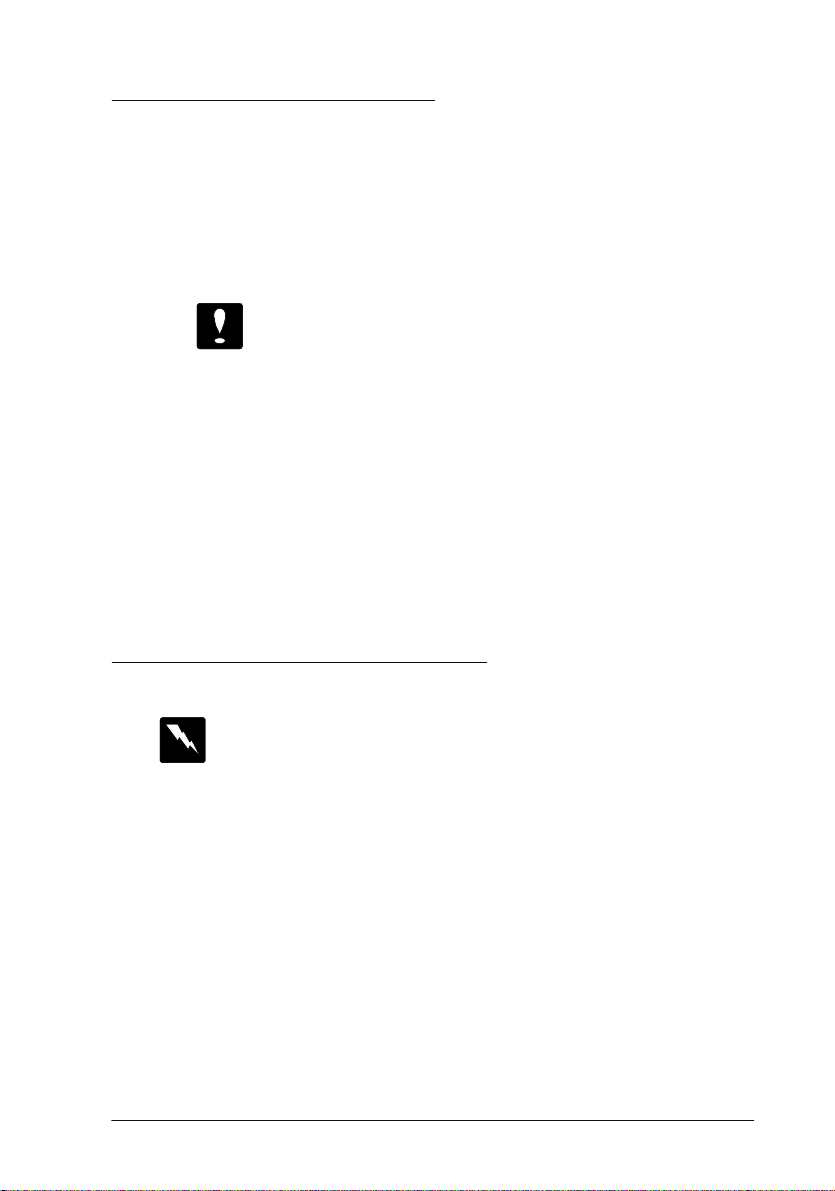
Branchement de l’imprimante
1. Vérifiez que la tension d’alimentation électrique indiquée sur
l’étiquette située à l’arrière de l’imprimante correspond à celle de
la prise secteur que vous souhaitez utiliser. Assurez-vous
également que votre cordon d’alimentation est compatible avec la
prise électrique.
Important :
Il n’est pas possible de modifier la tension d’alimentation
électrique de l’imprimante. Si la tension d’alimentation de
votre imprimante ne correspond pas à celle de la prise,
demandez conseil à votre revendeur. Ne branchez pas le
cordon d’alimentation.
2. Si nécessaire, branchez le cordon d’alimentation dans la prise AC
située à l’arrière de l’imprimante.
3. Branchez le cordon d’alimentation dans une prise électrique
correctement reliée à la terre.
Installation des cartouches d’encre
Attention !
Les cartouches d’encre sont scellées. En conditions normales
d’utilisation, l’encre contenue dans les cartouches ne coule
pas. Si vous avez de l’encre sur les mains, lavez-les
soigneusement avec de l’eau et du savon. En cas de projection
d’encre dans les yeux, rincez-les immédiatement à l’eau.
Avant de commencer 2-5
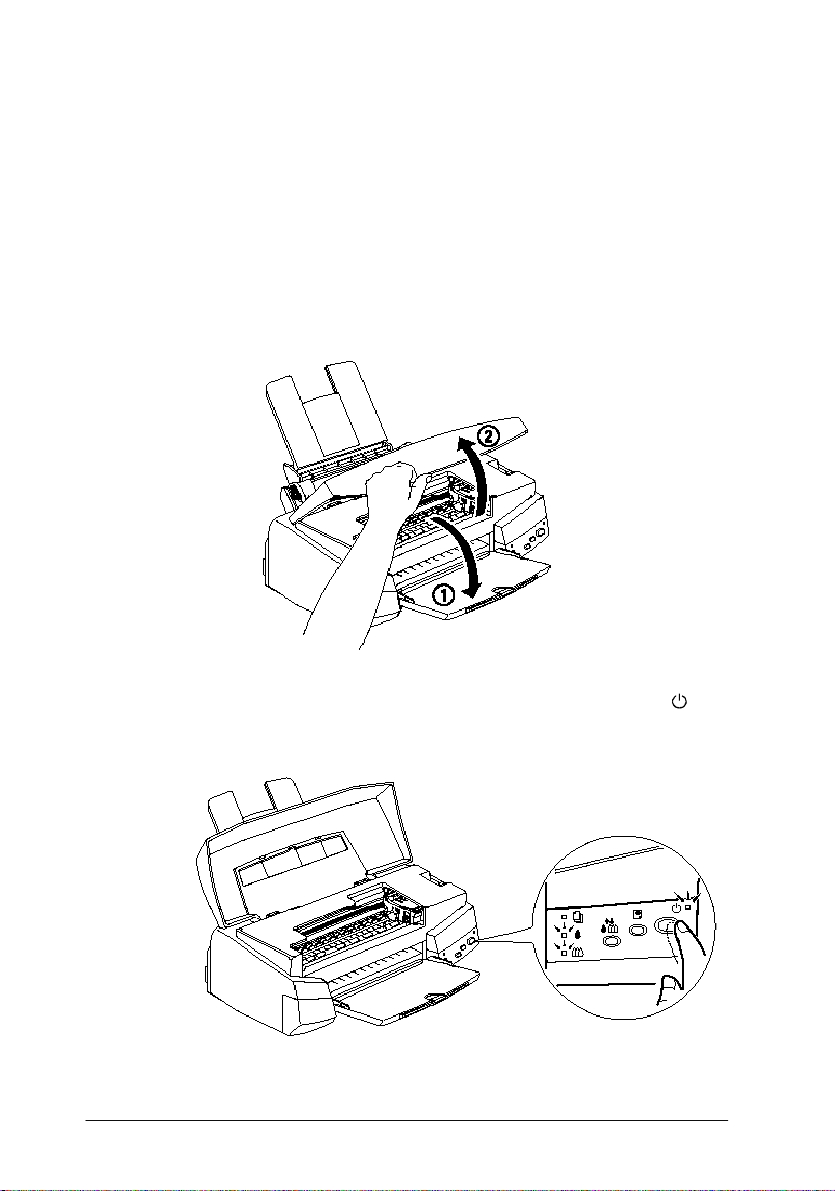
Pour installer les cartouches d’encre, suivez la procédure décrite
ci-dessous.
Note :
Pour éviter que l’encre ne sèche, veillez à ne déballer la cartouche
qu’au moment de son installation.
1. Abaissez le bac de sortie situé en face avant puis soulevez le capot
de l’imprimante par la partie centrale de son bord inférieur.
2. Mettez l’imprimante sous tension en appuyant sur la touche
Marche/Arrêt .
2-6 Avant de commencer
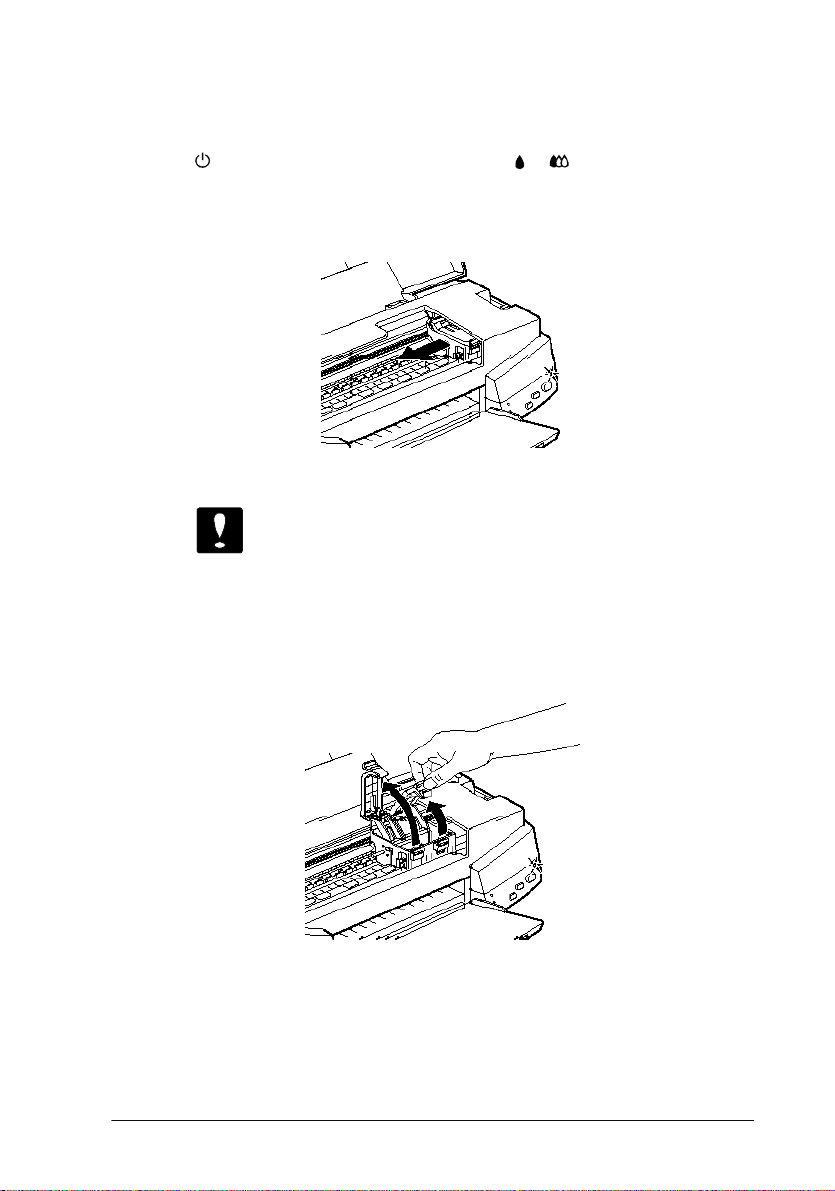
La tête d’impression se décale légèrement vers la gauche, pour se
placer en position d’installation des cartouches d’encre. Le voyant
Marche/Arrêt clignote ; les voyants et Fin d’encre
s’allument.
Important :
N’essayez pas de déplacer la tête d’impression à la main.
Dans le cas contraire, vous risqueriez d’endommager
l’imprimante.
3. Soulevez les leviers d’insertion des deux cartouches d’encre.
Avant de commencer 2-7
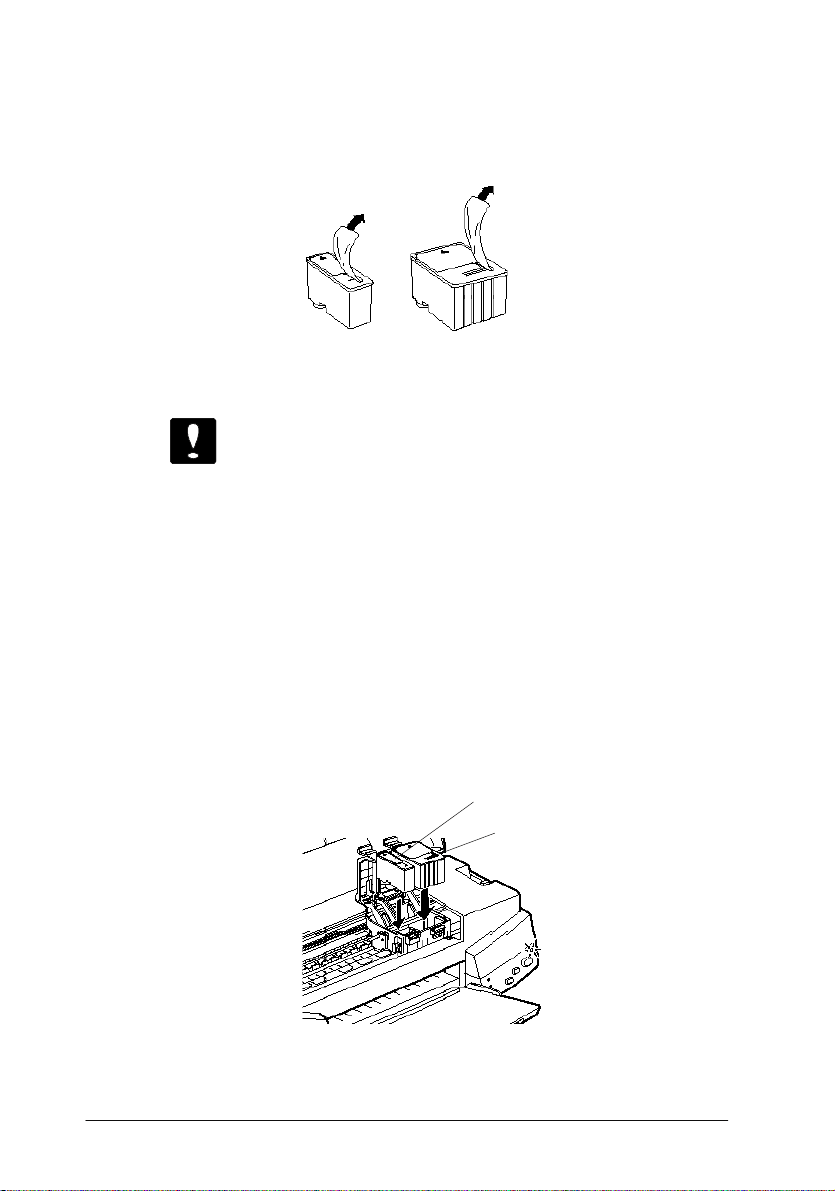
4. Ouvrez l’emballage des cartouches d’encre. Retirez le ruban adhésif
jaune de chaque cartouche, comme indiqué ci-dessous.
cartouche d’encre noire
(550224)
cartouche d’encre couleur
(550236)
Important :
Il est important de vérifier que le ruban adhésif jaune
o
qui scelle la cartouche a été enlevé. Si vous essayez
d’imprimer avec une cartouche dont le ruban adhésif
n’a pas été retiré, celle-ci risque d’être endommagée.
Pour éviter tout problème de fuite, ne retirez pas les
o
films plastiques situés sous les cartouches.
5. Placez les cartouches dans leurs logements respectifs. L’étiquette
doit être orientée vers le haut et le repère fléché vers la partie
arrière du support. La cartouche d’encre couleur, qui est la plus
large des deux, doit être placée à droite ; le logement de la
cartouche d’encre noire est celui de gauche.
noire
couleur
2-8 Avant de commencer
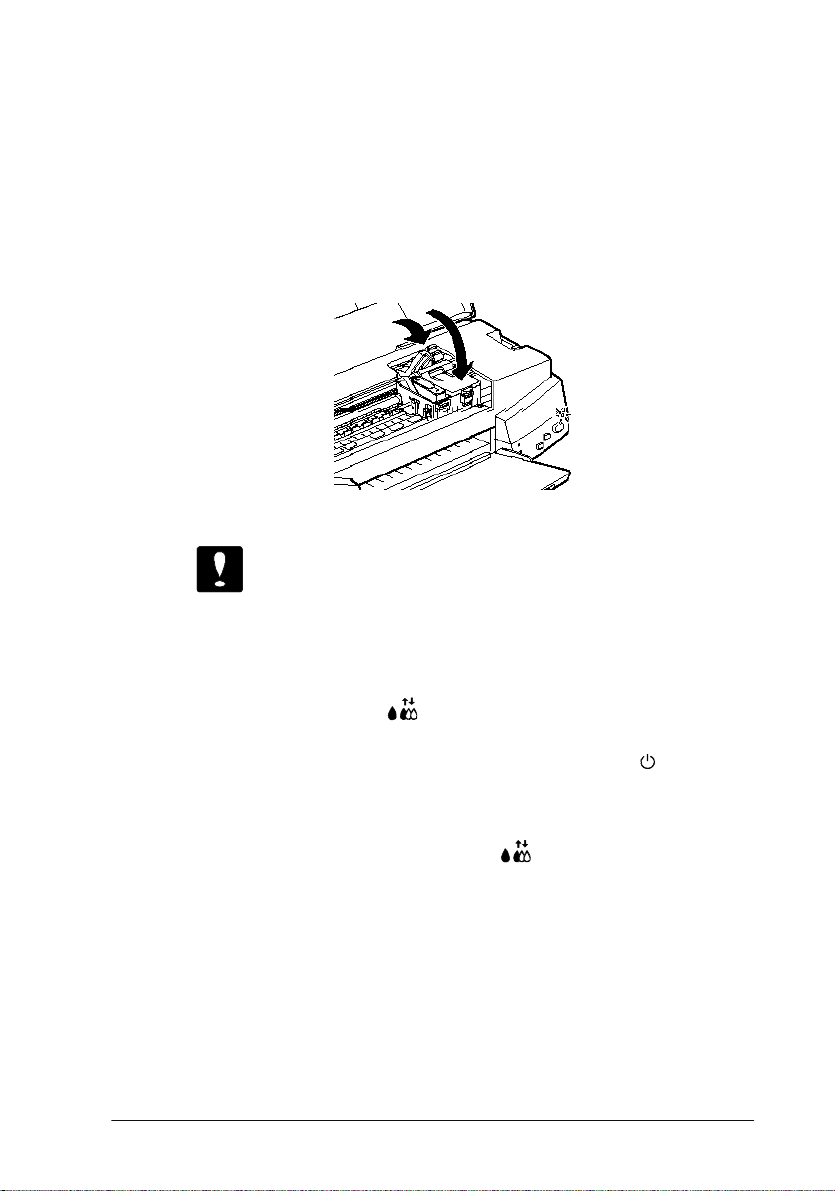
Note :
Installez les deux cartouches d’encre. L’imprimante fonctionne
seulement lorsque les deux cartouches sont installées.
6. Abaissez les leviers d’insertion jusqu’à ce qu’ils s’emboîtent
correctement.
Important :
Une fois les cartouches installées, leurs leviers d’insertion
doivent rester fermés jusqu’au prochain remplacement de
ces dernières. Dans le cas contraire, les cartouches
risqueraient d’être endommagées.
7. Appuyez sur la touche Nettoyage puis refermez le capot de
l’imprimante. L’imprimante déplace la tête d’impres- sion et
procède au chargement du circuit d’encre. Le voyant
Marche/Arrêt clignote pendant toute la durée du cycle.
Note :
Si vous n’appuyez pas sur la touche Nettoyage, l’imprimante
déplace la tête d’impression et procède au chargement de
l’encre, environ 60 secondes après l’installation des cartouches
d’encre.
Avant de commencer 2-9
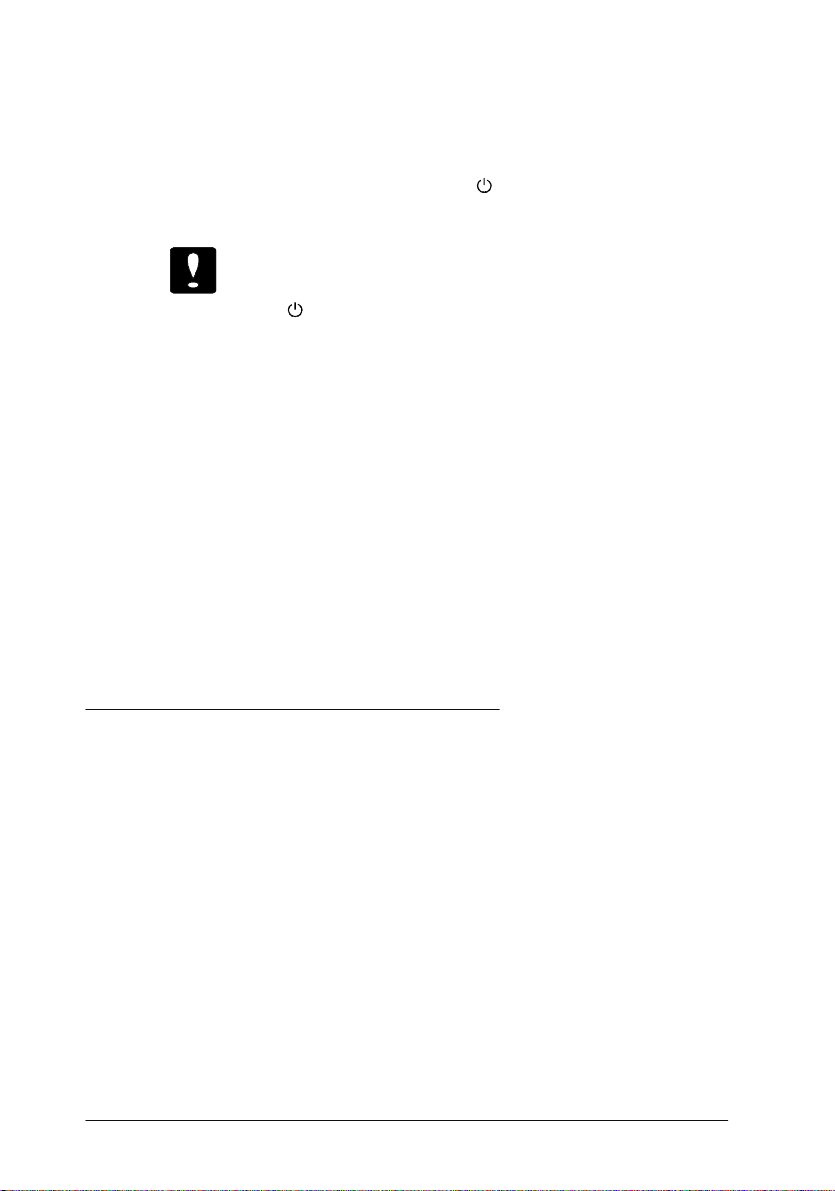
Le cycle de chargement dure environ cinq minutes, pendant
lesquelles l’imprimante émet toute une série de bruits
mécaniques. Ces bruits sont normaux. Une fois le charge- ment
du circuit d’encre terminé, le voyant Marche/Arrêt cesse de
clignoter.
Important :
Ne mettez jamais l’imprimante hors tension lorsque le
voyant Marche/Arrêt clignote.
La durée de vie des cartouches d’encre dépend de la quantité de texte
et de graphiques que vous imprimez. La durée de vie d’une cartouche
d’encre couleur varie selon la quantité et le nombre de couleurs qui
figurent dans vos documents.
Note :
Si l’encre est épuisée, reportez-vous à la section “Remplacement
d’une cartouche d’encre”, à la page 7-2.
A présent, vous pouvez connecter votre imprimante à votre
ordinateur. S’il s’agit d’un PC, reportez-vous à la section suivante.
S’il s’agit d’un Macintosh, reportez-vous à la page 2-21.
Connexion de l’imprimante à votre PC
Pour connecter l’ordinateur à l’interface parallèle intégrée de
l’imprimante, vous devez utiliser un câble parallèle blindé à paire
torsadée. Pour connecter votre Macintosh à l’imprimante,
reportez-vous à la page 2-21.
Pour connecter l’imprimante à l’ordinateur, suivez les étapes de la
procédure ci-dessous :
1. Assurez-vous que l’imprimante et l’ordinateur sont hors tension.
2-10 Avant de commencer
